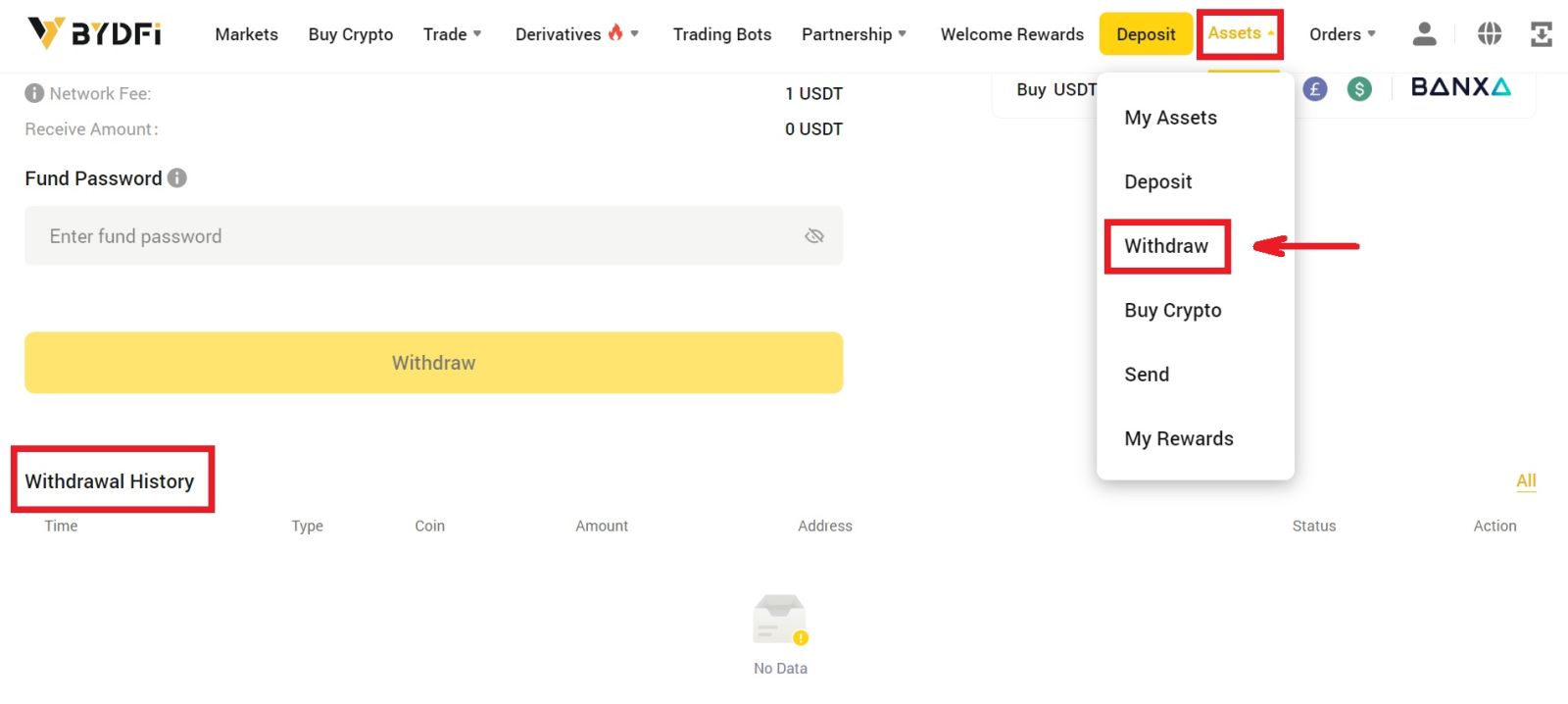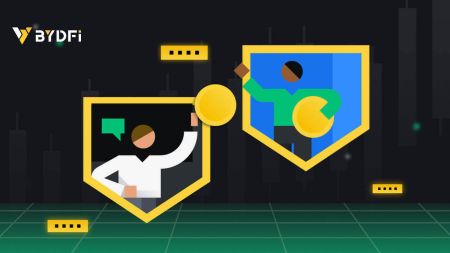Slik logger du på og trekker deg fra BYDFi
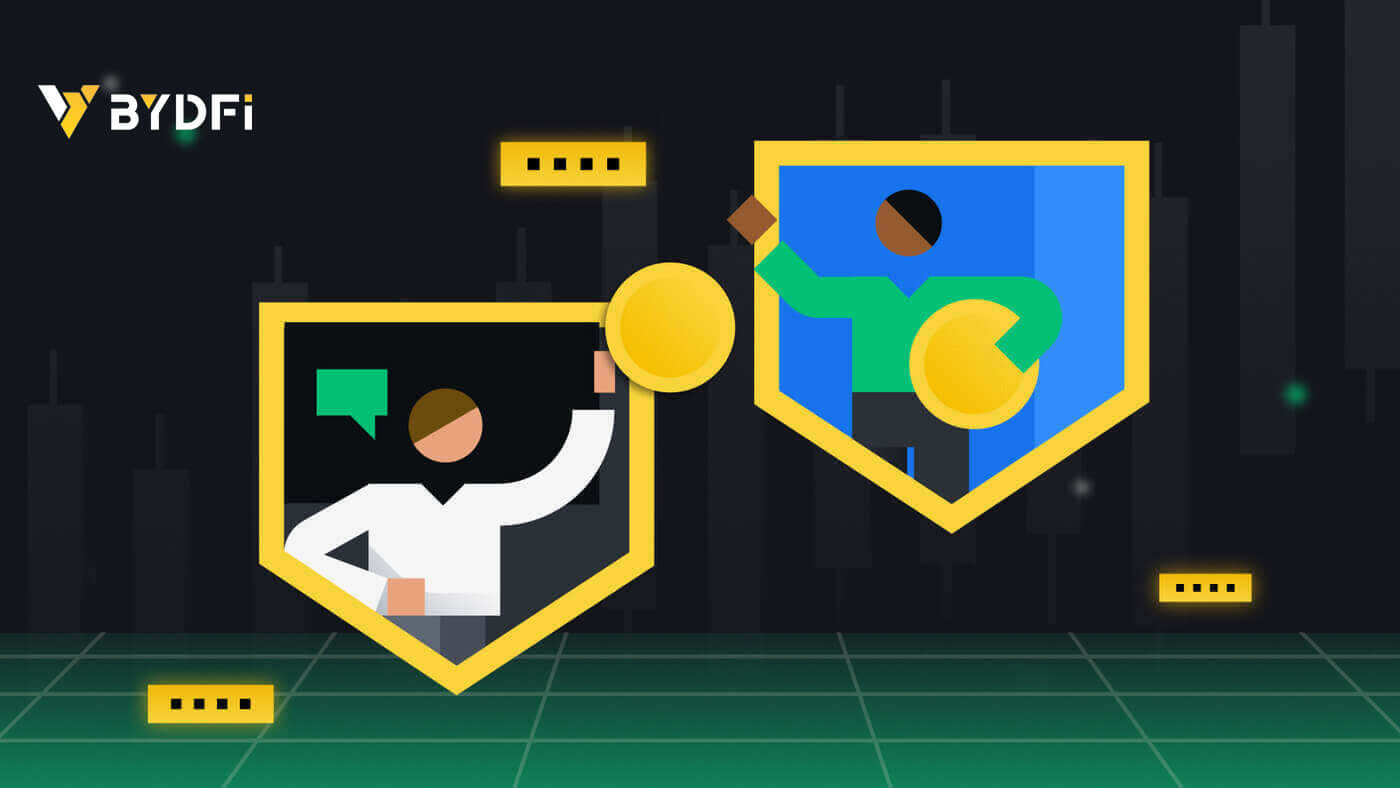
Slik logger du på BYDFi
Logg på BYDFi-kontoen din
1. Gå til BYDFi-nettstedet og klikk på [ Logg inn ]. 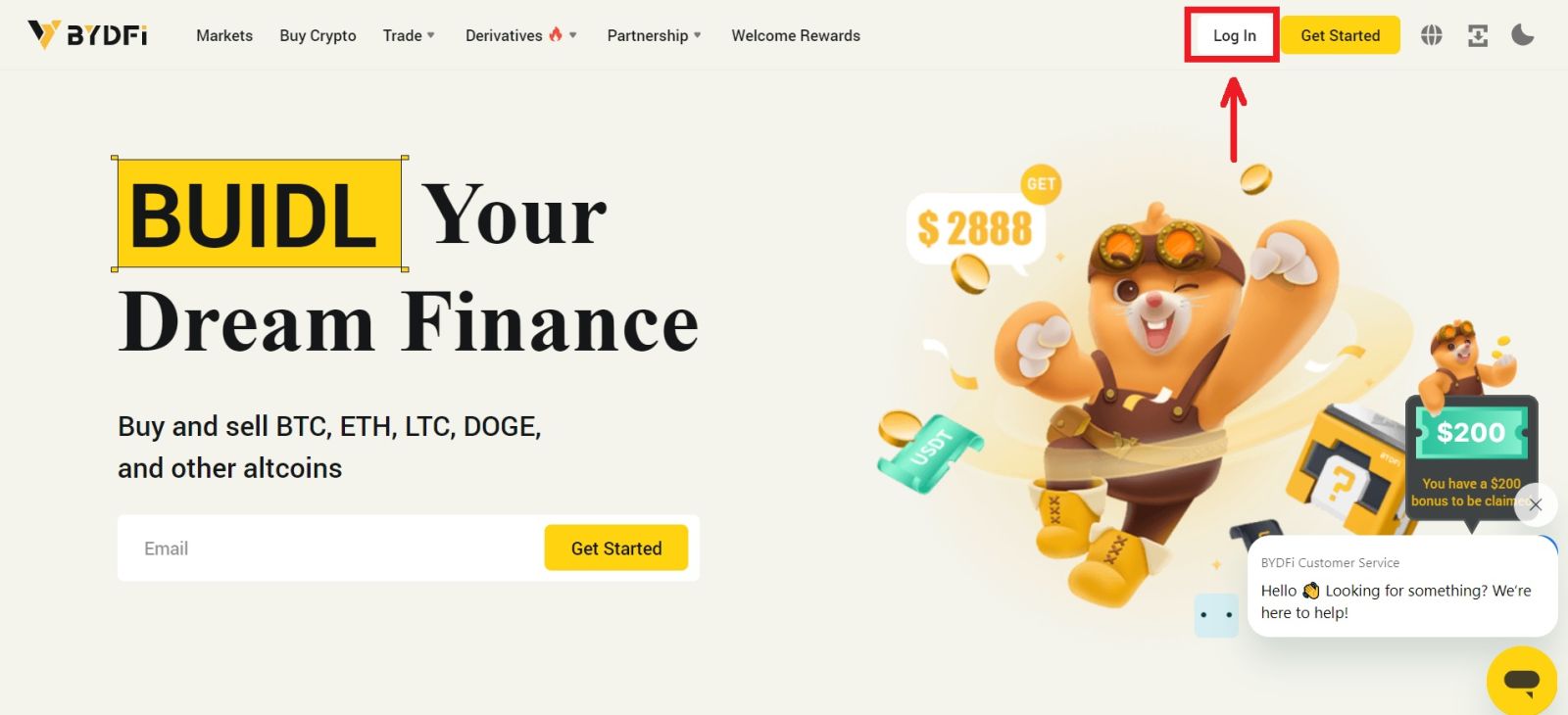
Du kan logge på med e-post, mobil, Google-konto, Apple-konto eller QR-kode. 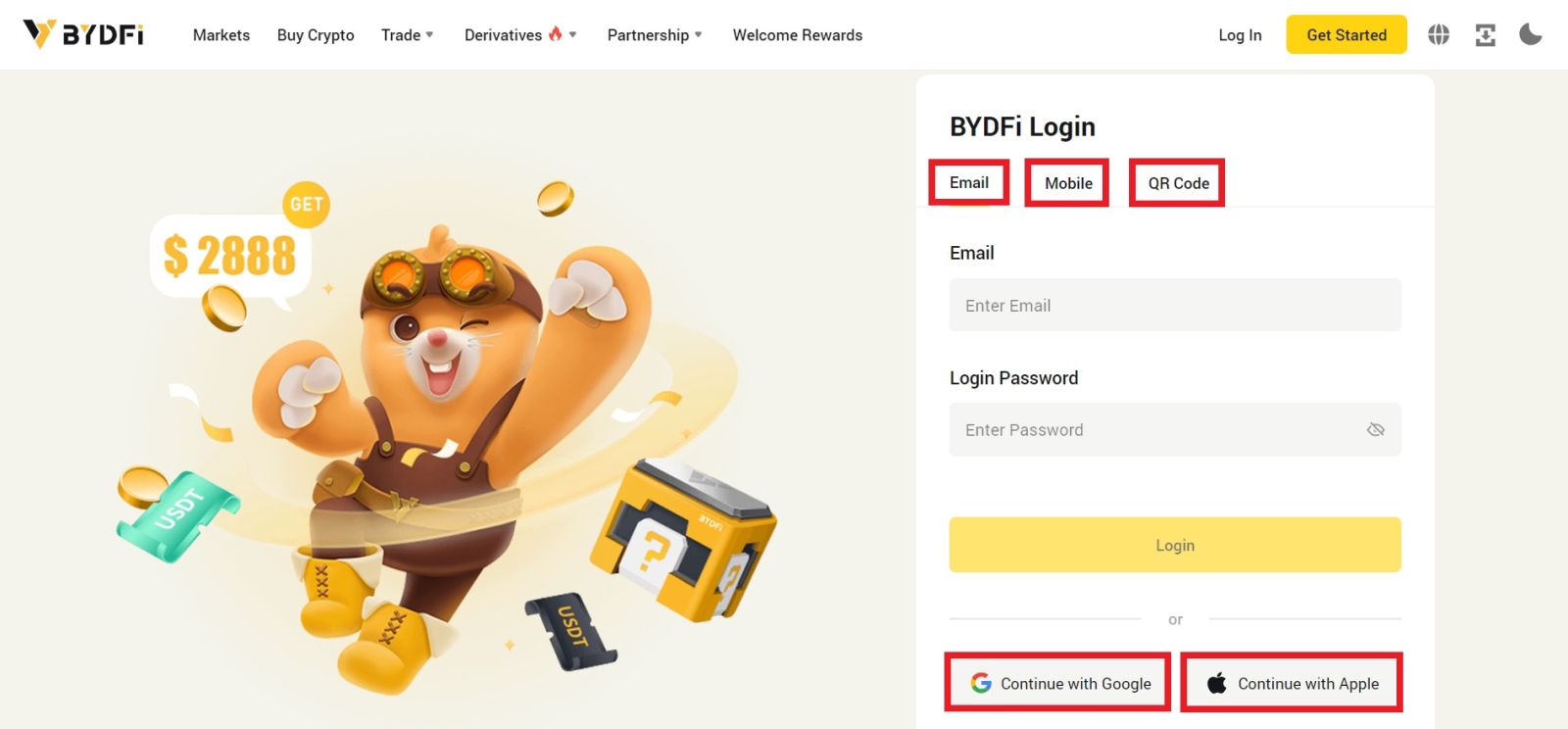
2. Skriv inn e-post/mobil og passord. Klikk deretter på [Logg inn]. 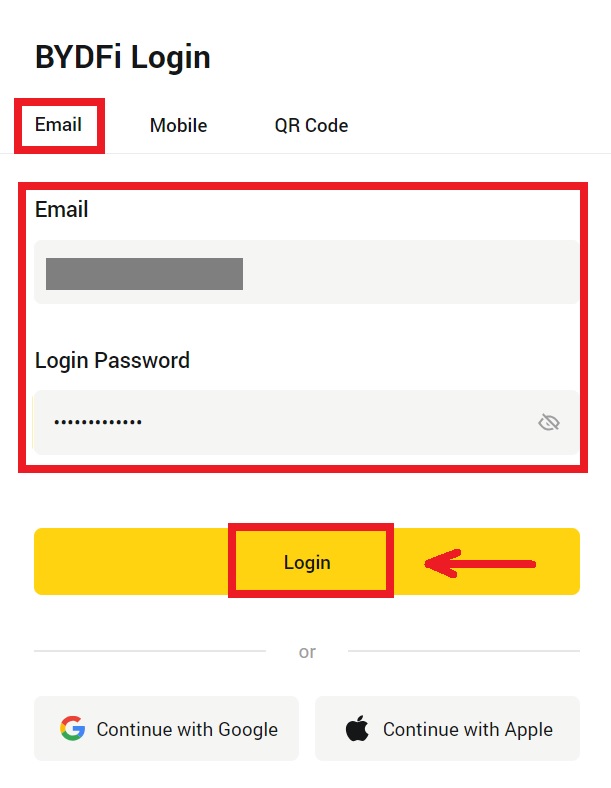
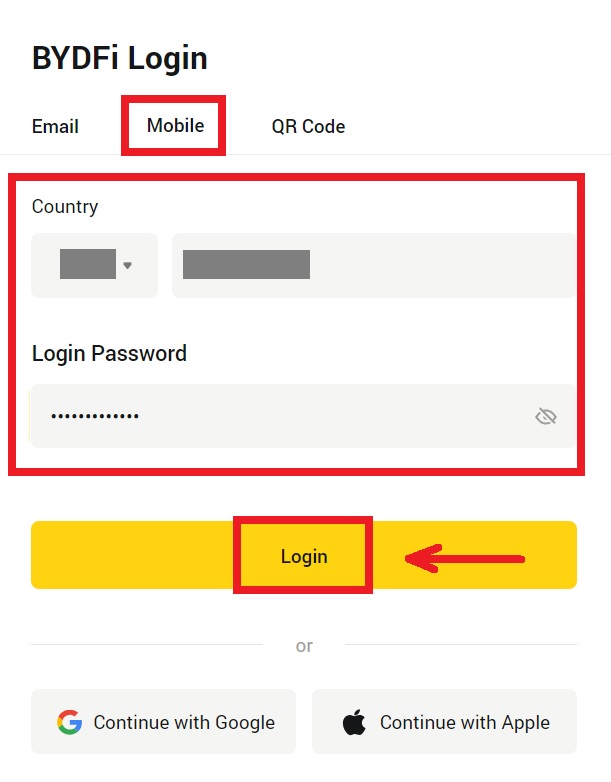
3. Hvis du logger med QR-koden din, åpner du BYDFi-appen og skanner koden. 
4. Etter det kan du bruke BYDFi-kontoen din til å handle. 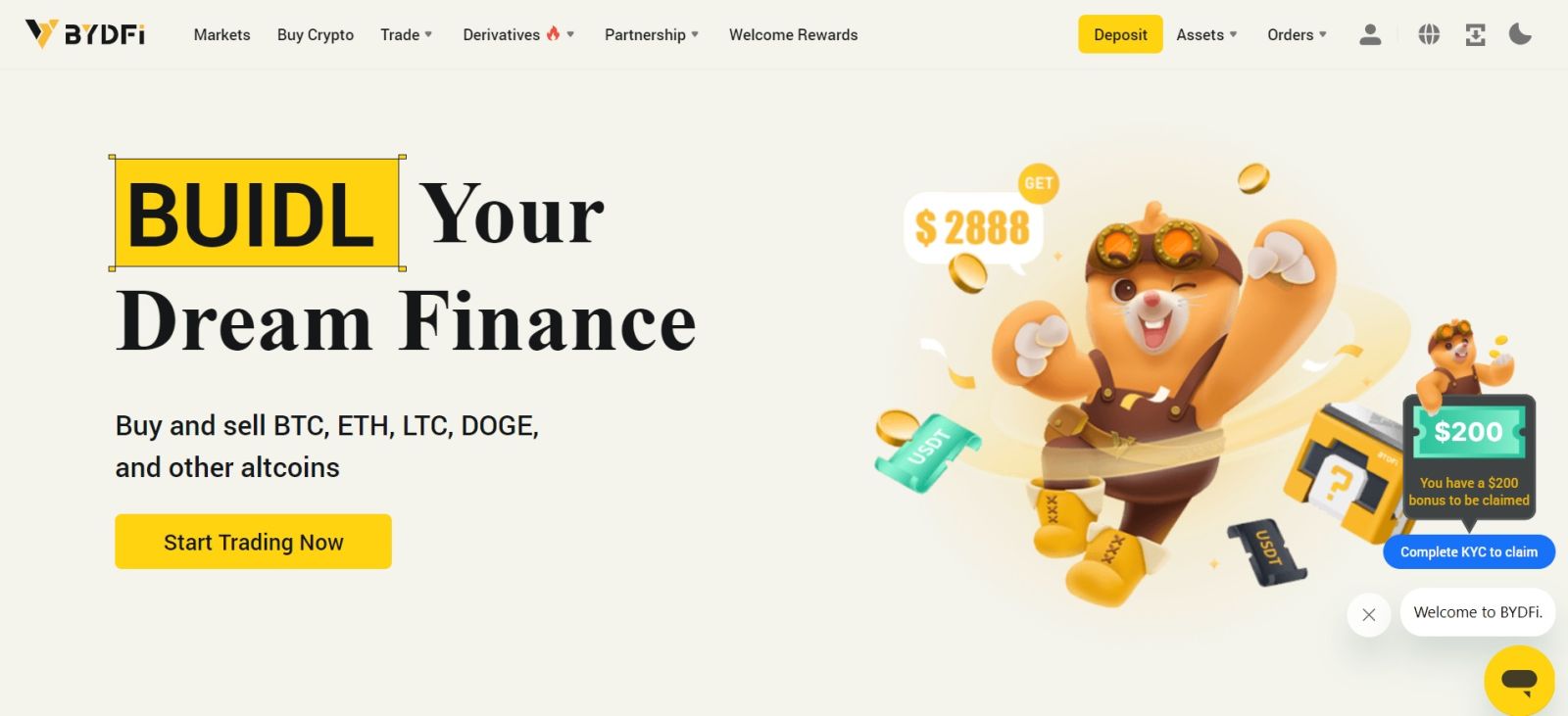
Logg på BYDFi med Google-kontoen din
1. Gå til BYDFi-nettstedet og klikk på [ Logg inn ]. 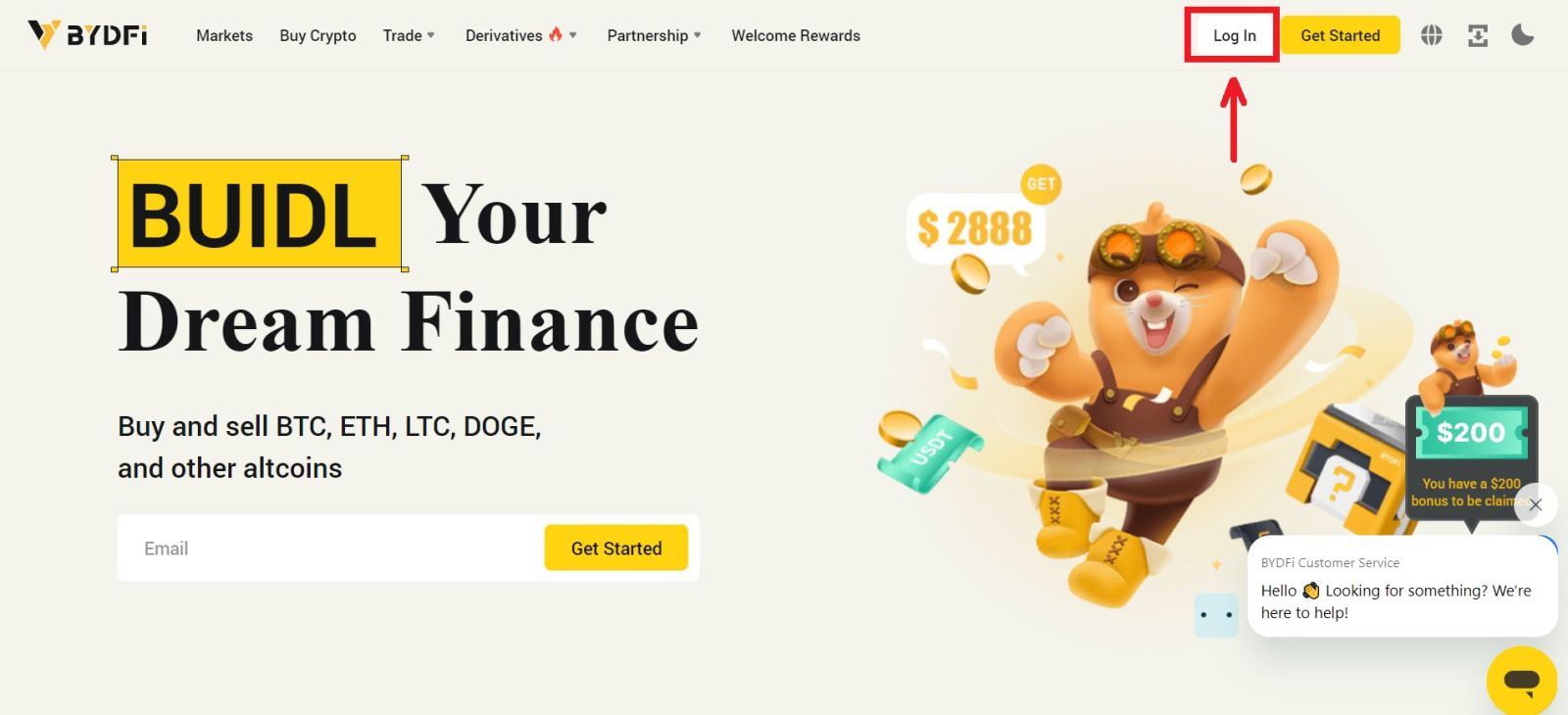 2. Velg [Fortsett med Google].
2. Velg [Fortsett med Google]. 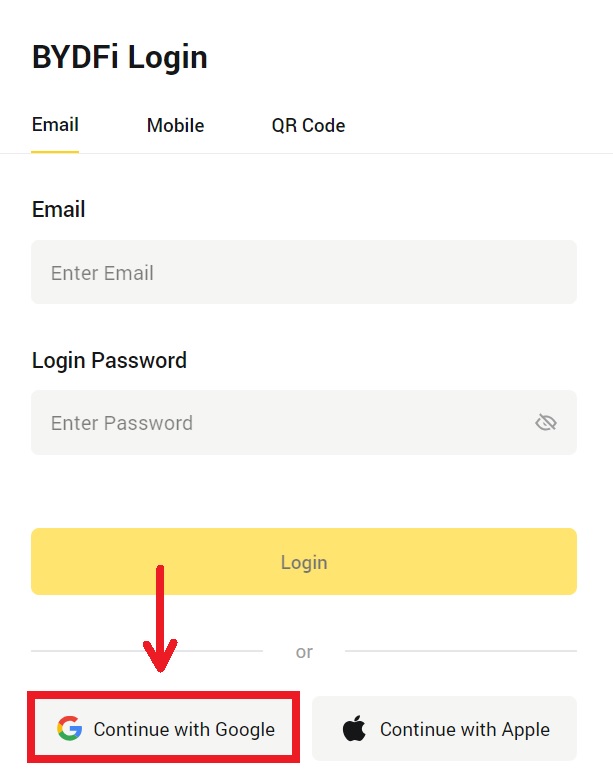
3. Et popup-vindu vises, og du vil bli bedt om å logge på BYDFi med Google-kontoen din. Fyll inn e-post/telefon og passord. Klikk deretter på [Neste]. 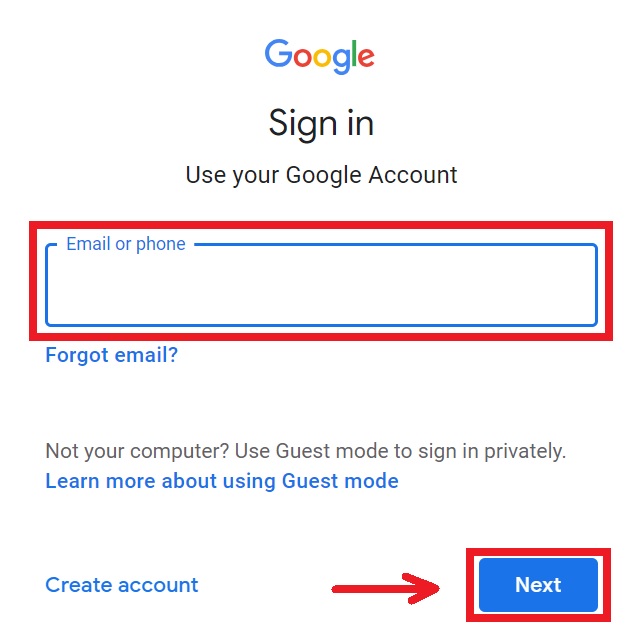
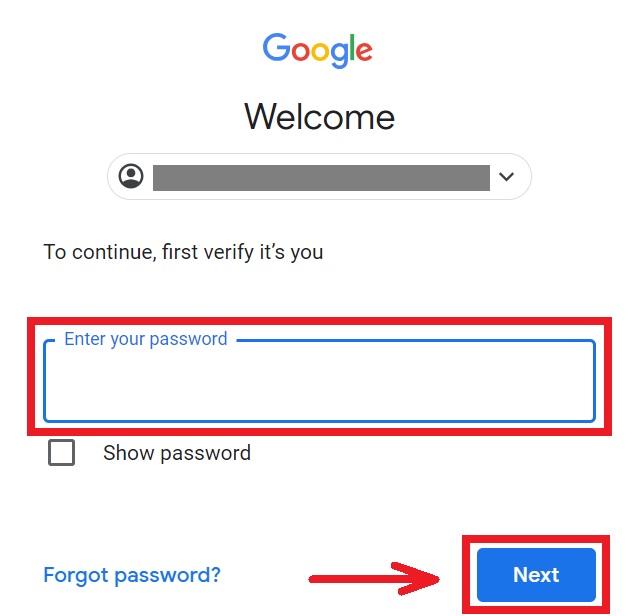
4. Skriv inn passordet ditt for å koble BYDFi-kontoen din til Google. 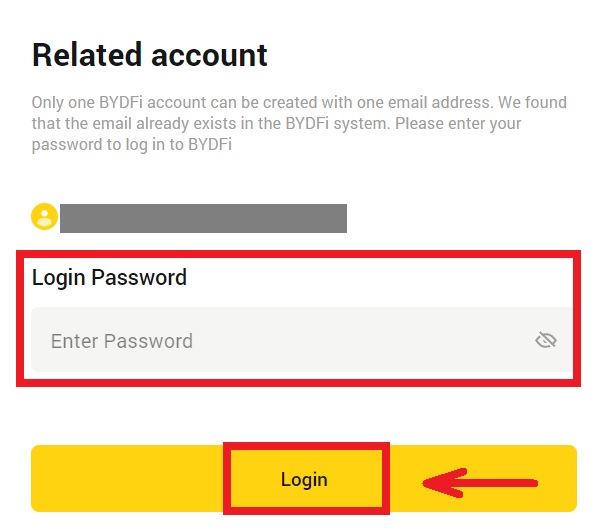
5. Etter pålogging vil du bli omdirigert til BYDFi-nettstedet. 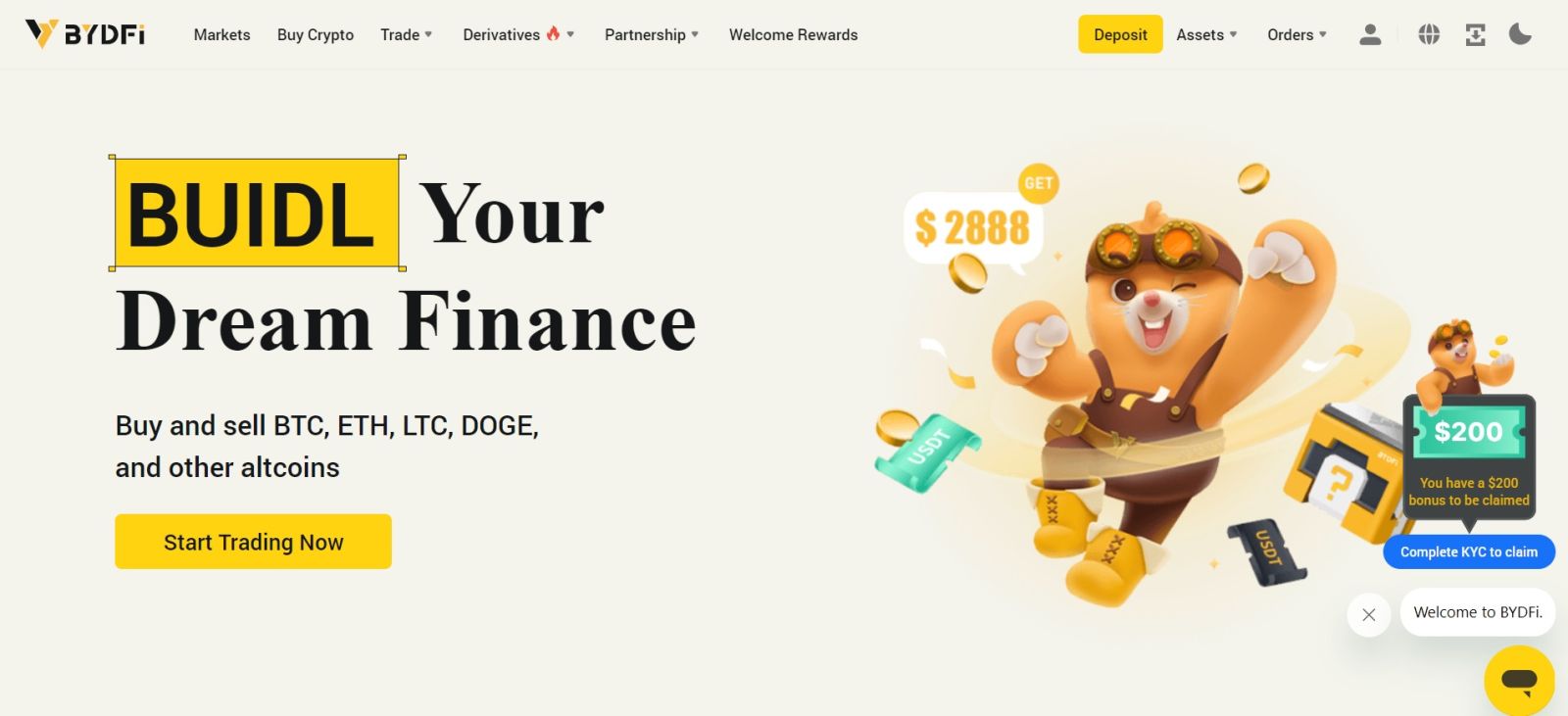
Logg på BYDFi med Apple-kontoen din
1. Gå til BYDFi og klikk på [ Logg inn ]. 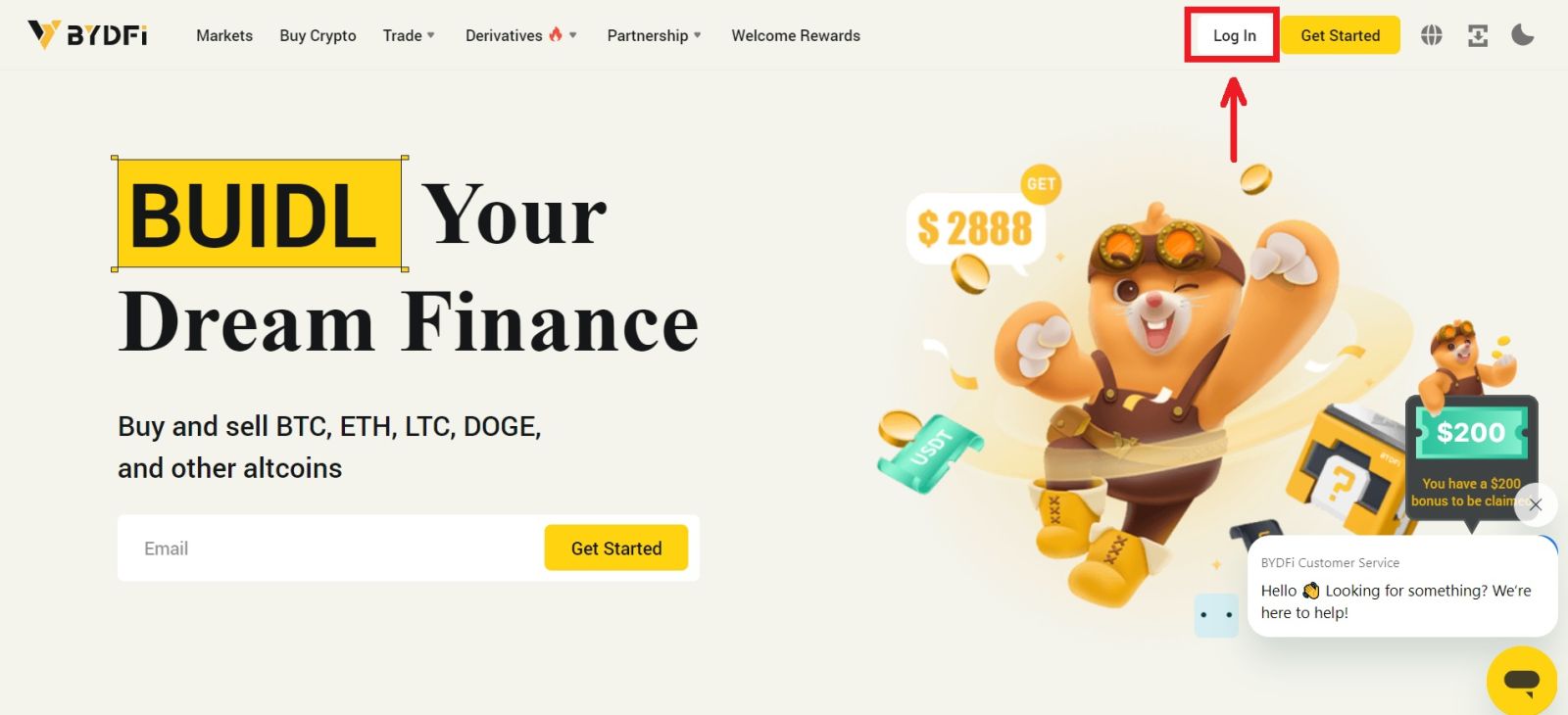 2. Klikk på [Fortsett med Apple]-knappen.
2. Klikk på [Fortsett med Apple]-knappen. 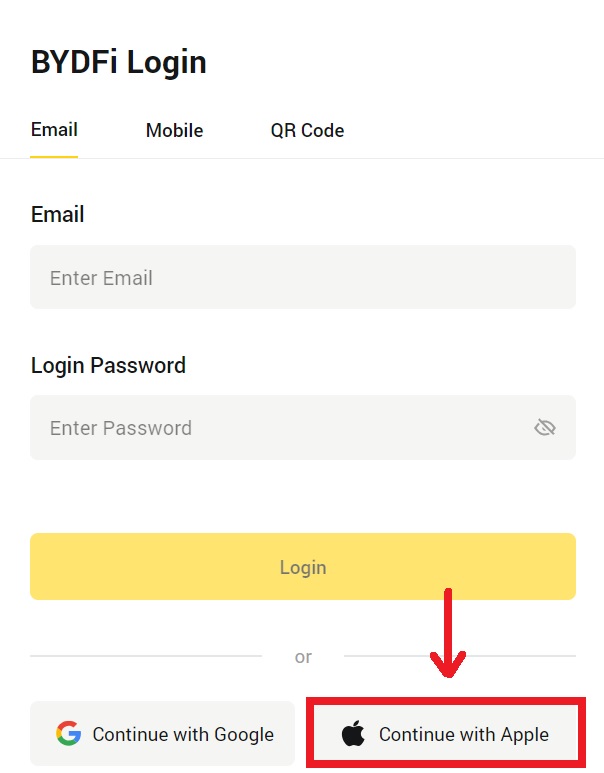
3. Skriv inn Apple ID og passord for å logge på BYDFi. 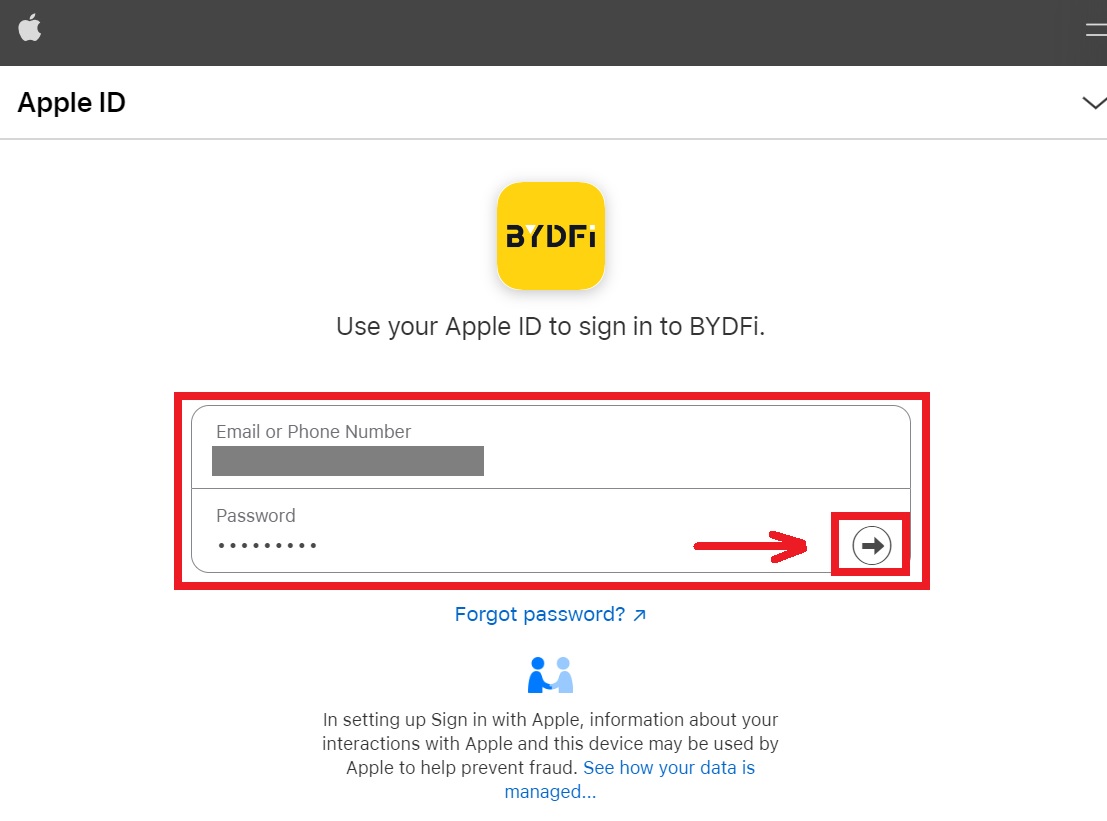 4. Klikk på [Fortsett].
4. Klikk på [Fortsett]. 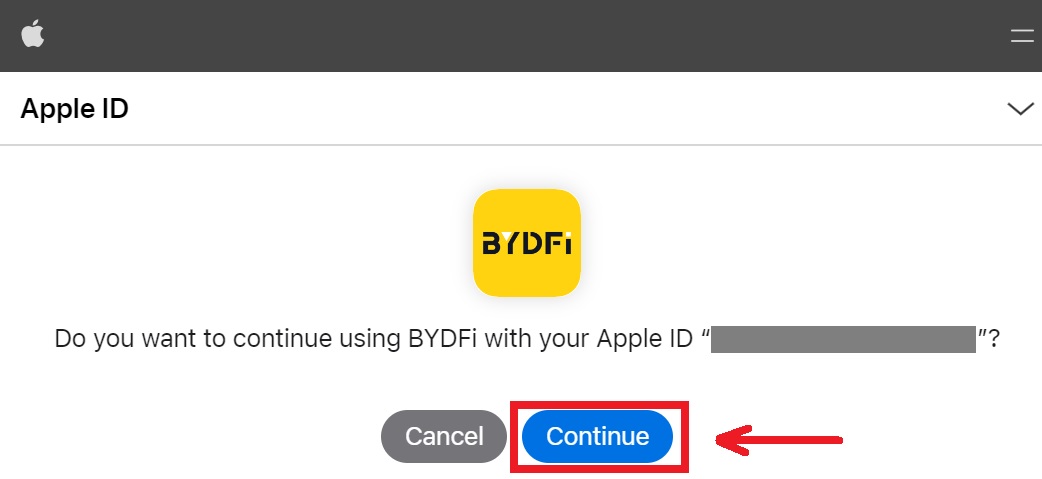 5. Skriv inn passordet ditt for å koble BYDFi-kontoen din til Apple.
5. Skriv inn passordet ditt for å koble BYDFi-kontoen din til Apple. 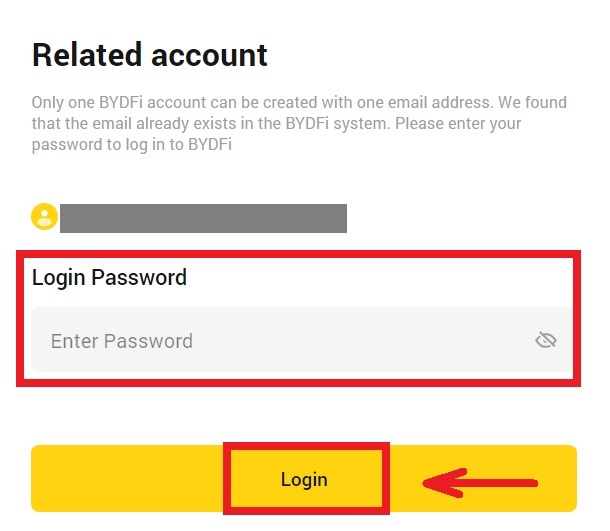
6. Etter pålogging vil du bli omdirigert til BYDFi-nettstedet. 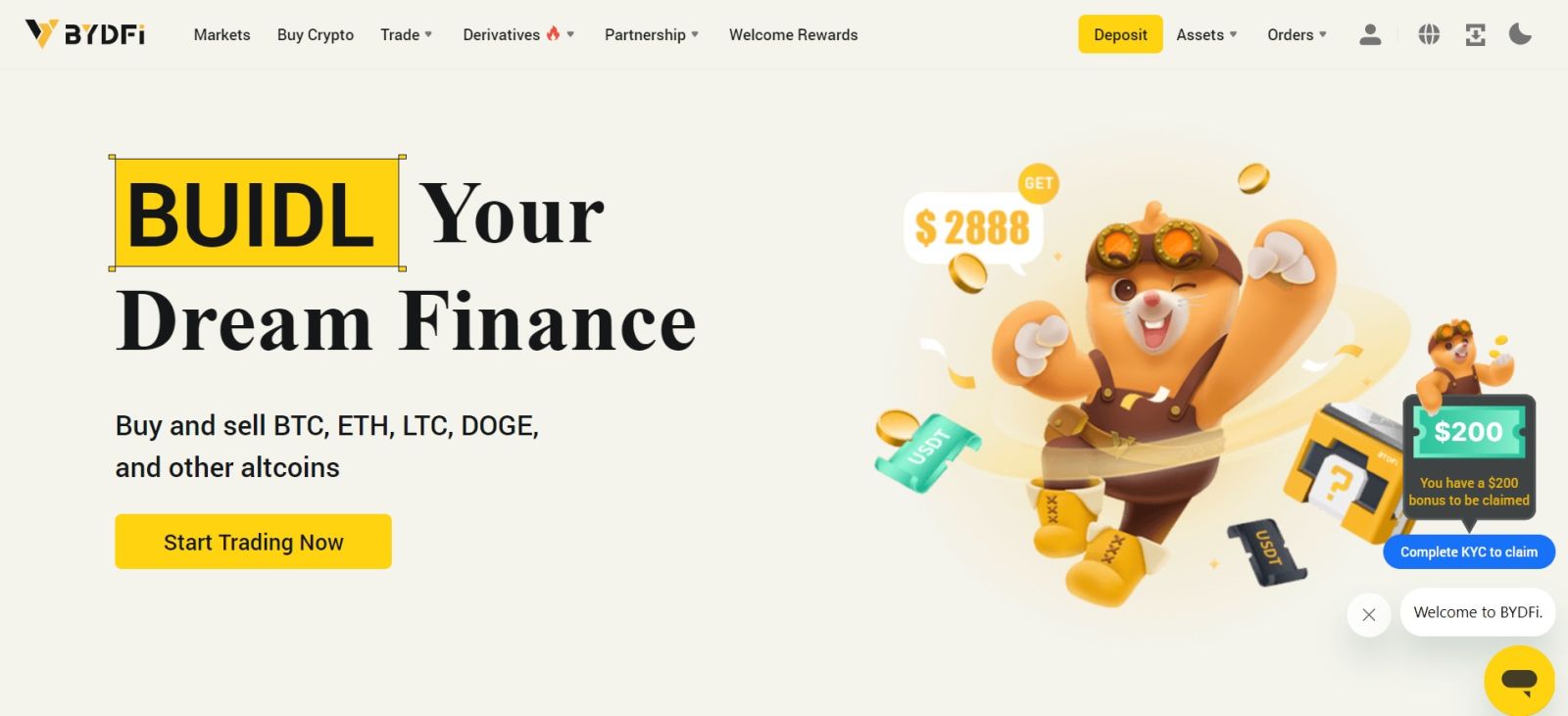
_
Logg på BYDFi-appen
Åpne BYDFi -appen og klikk på [ Registrer deg/Logg inn ]. 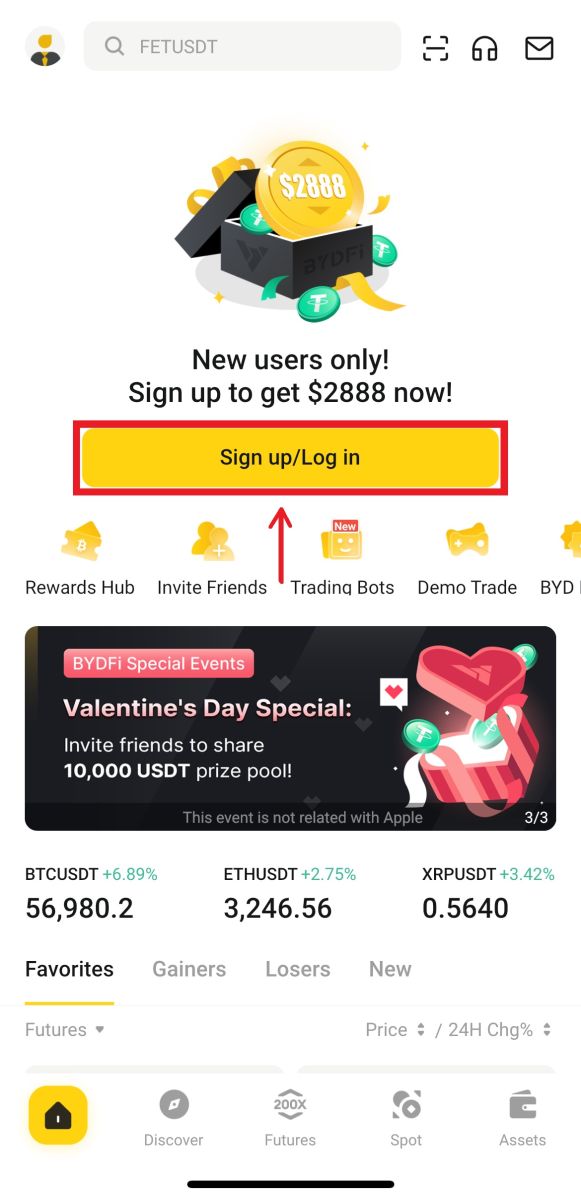
Logg på med e-post/mobil
1. Fyll inn informasjonen din og klikk på [Logg inn] 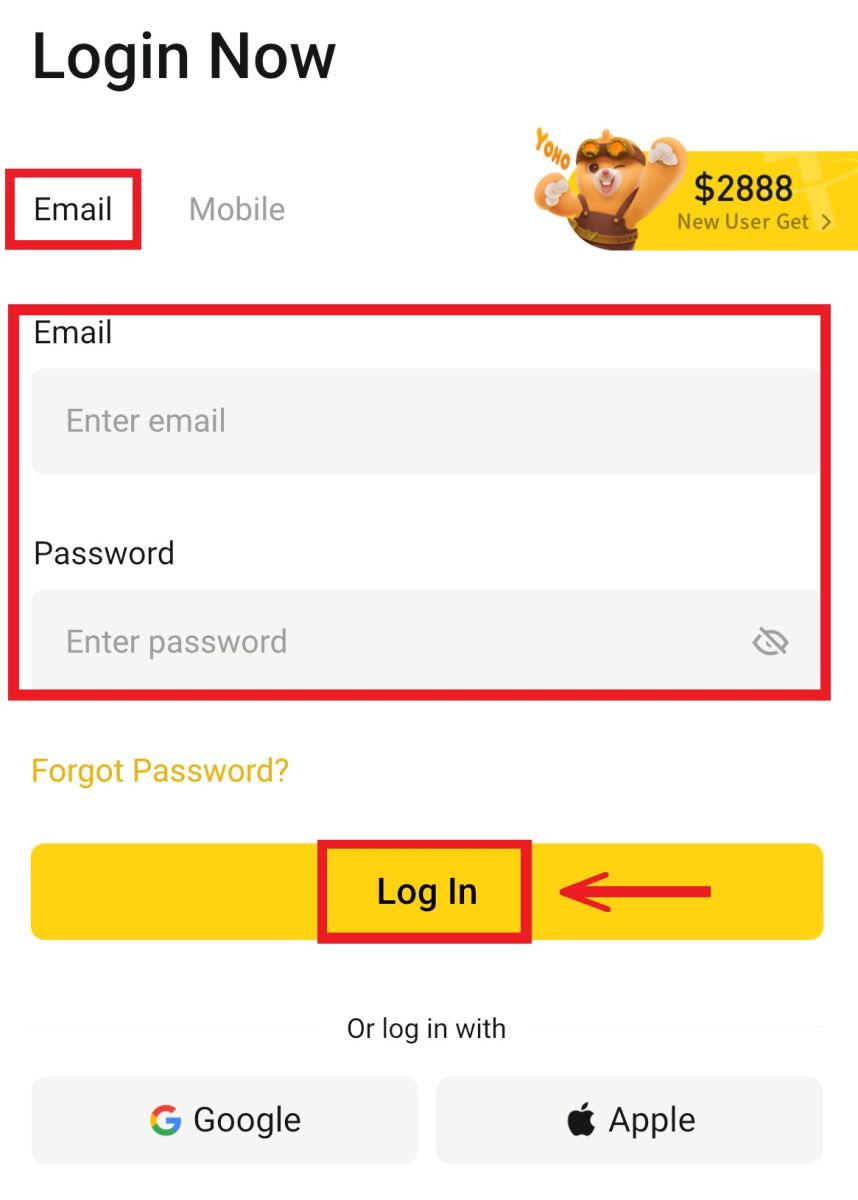
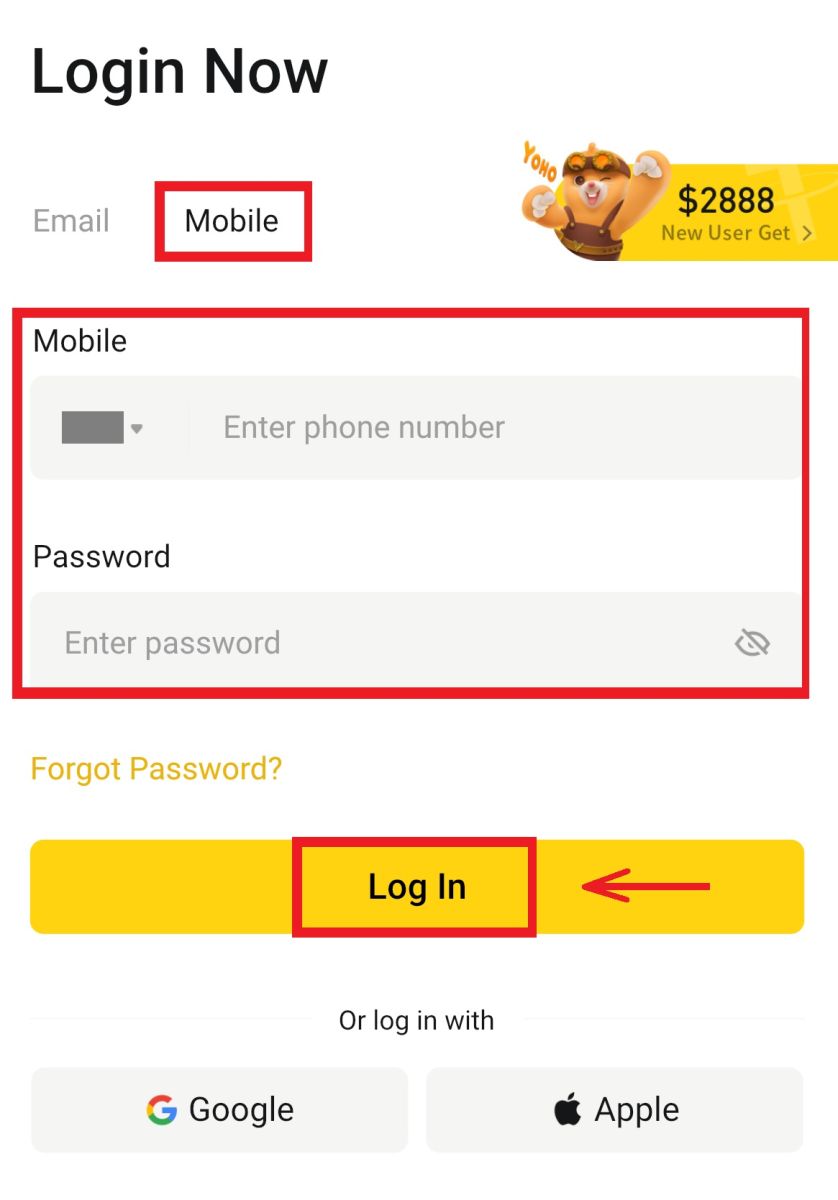
2. Og du blir logget inn og kan begynne å handle! 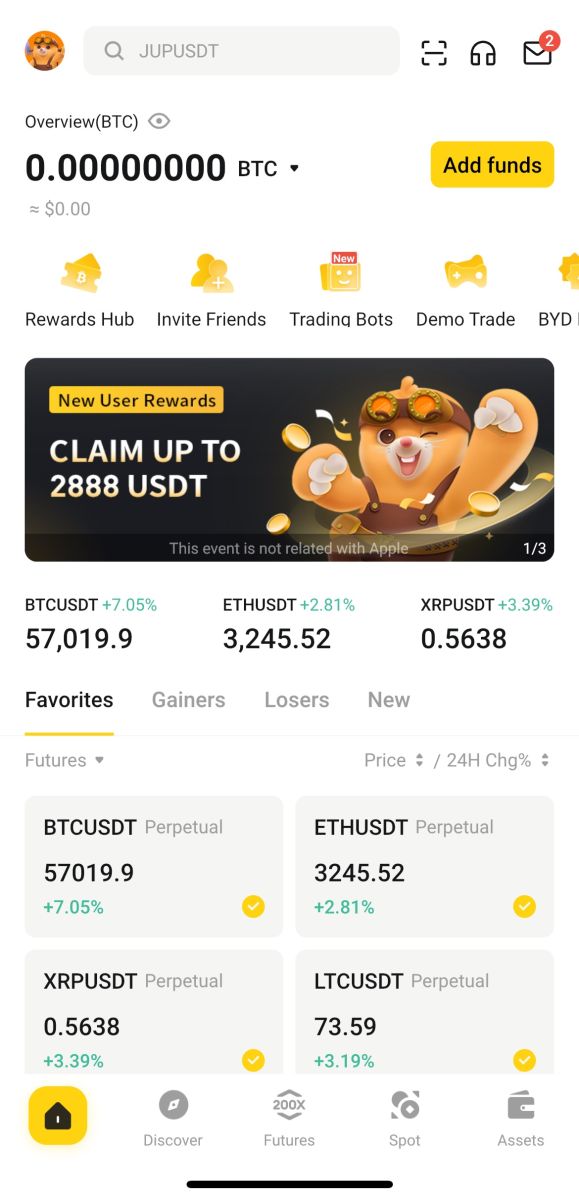
Logg på med Google
1. Klikk på [Google] - [Fortsett]. 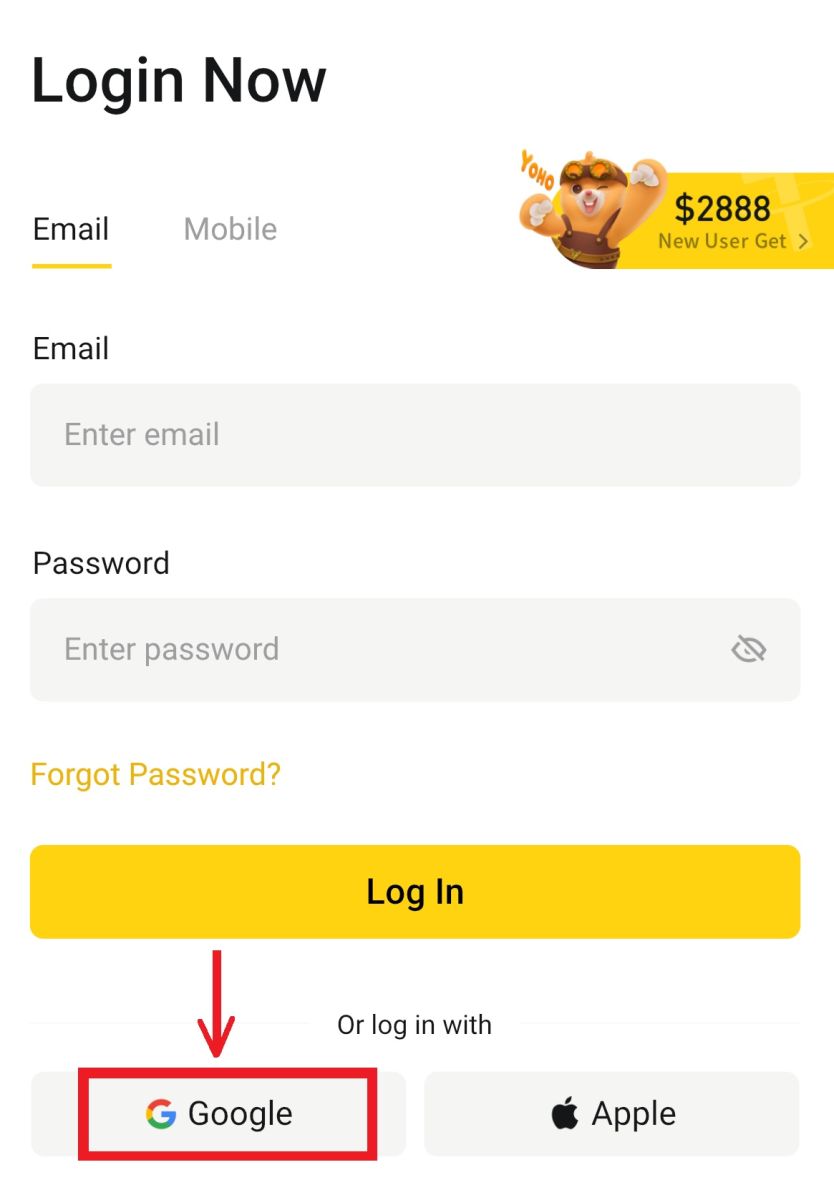
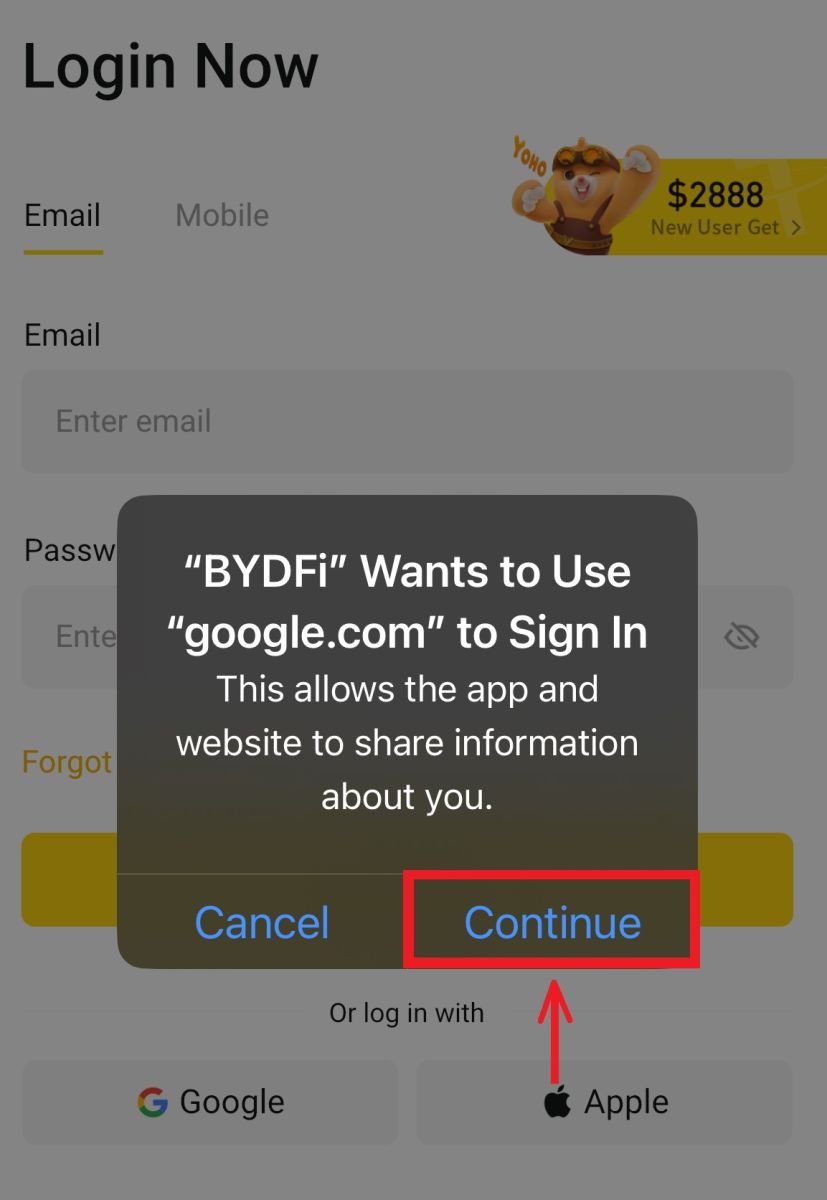 2. Fyll inn e-post og passord, og klikk deretter på [Neste].
2. Fyll inn e-post og passord, og klikk deretter på [Neste]. 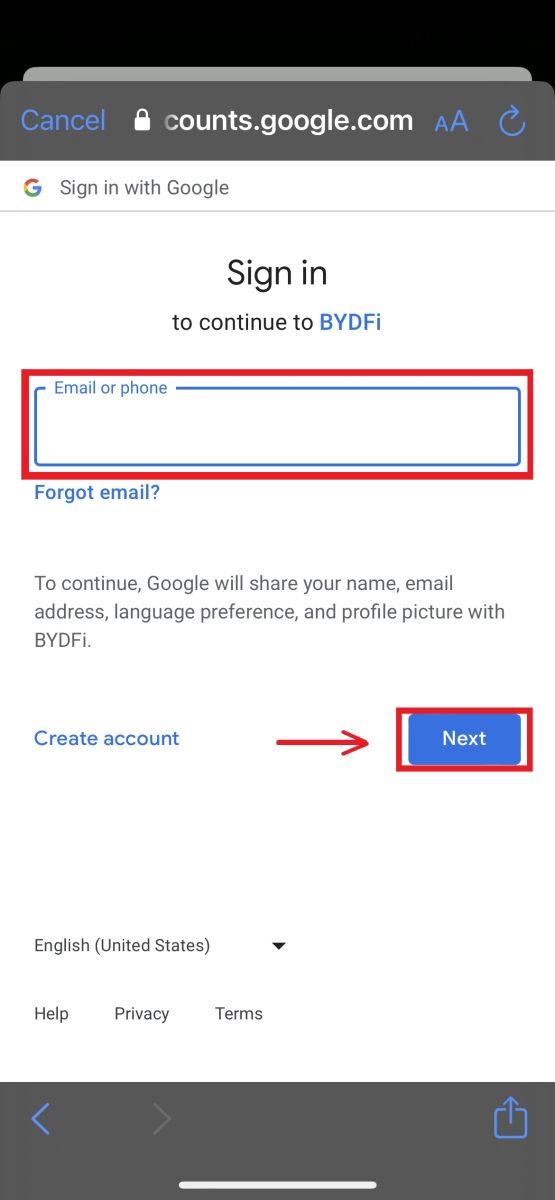
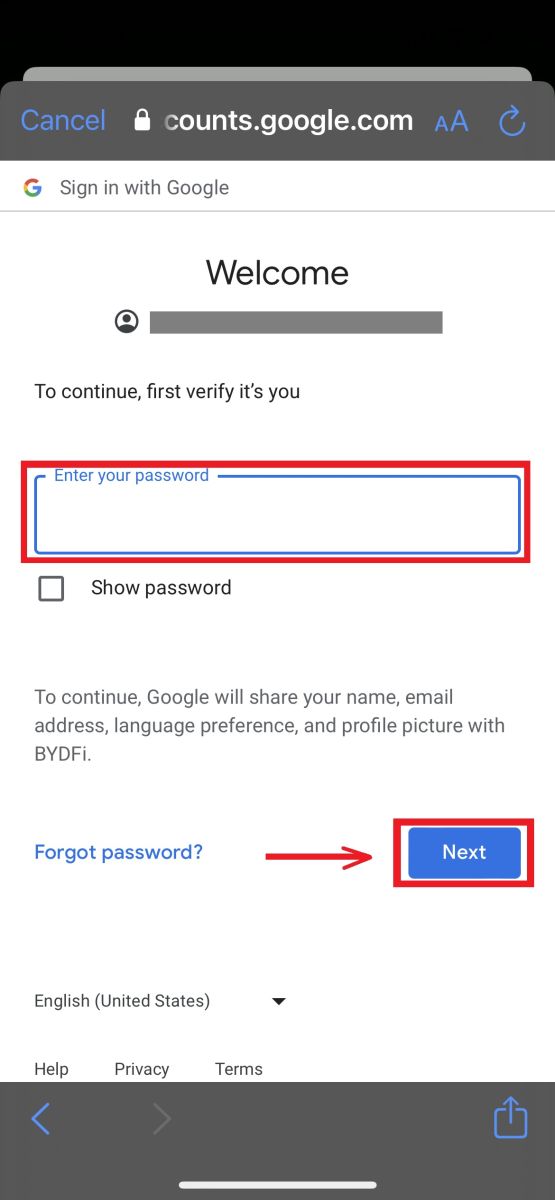
3. Fyll inn kontopassordet og klikk på [Logg inn]. 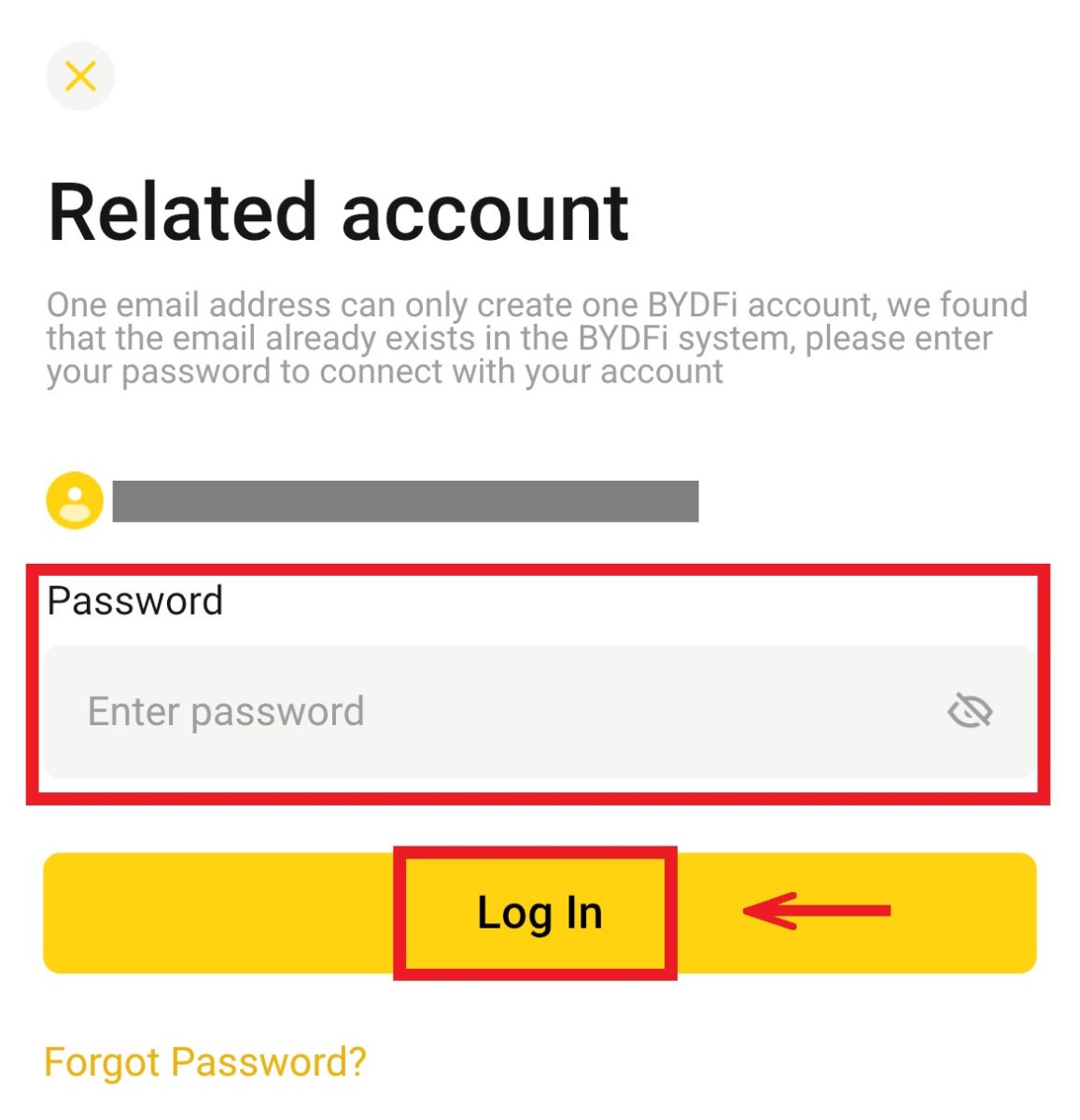
4. Og du blir logget inn og kan begynne å handle! 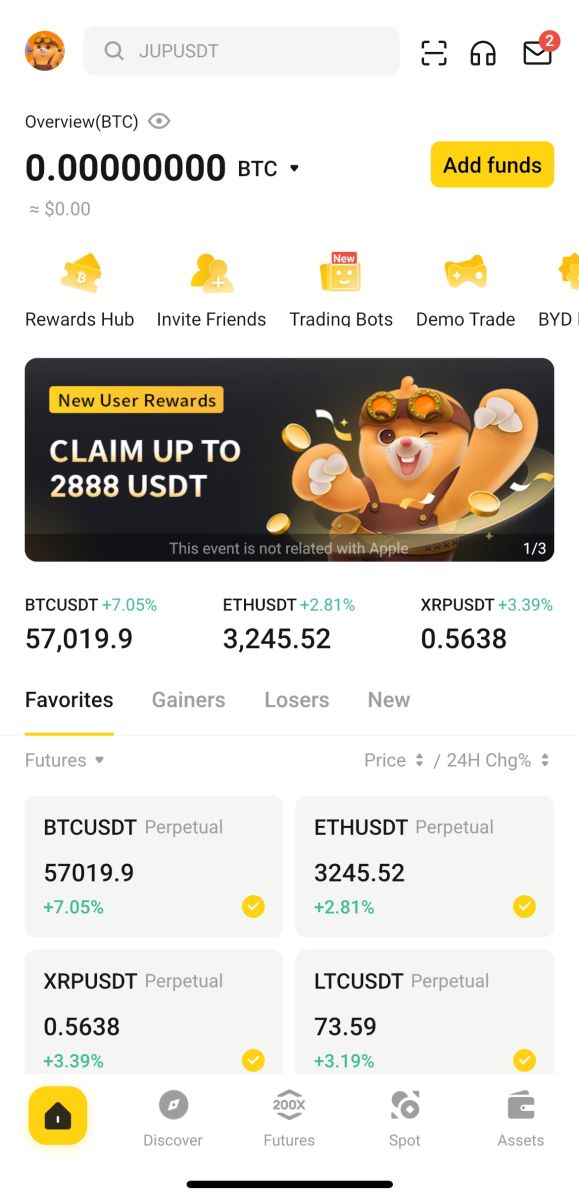
Registrer deg med Apple-kontoen din:
1. Velg [Apple]. Du vil bli bedt om å logge på BYDFi med Apple-kontoen din. Trykk på [Fortsett]. 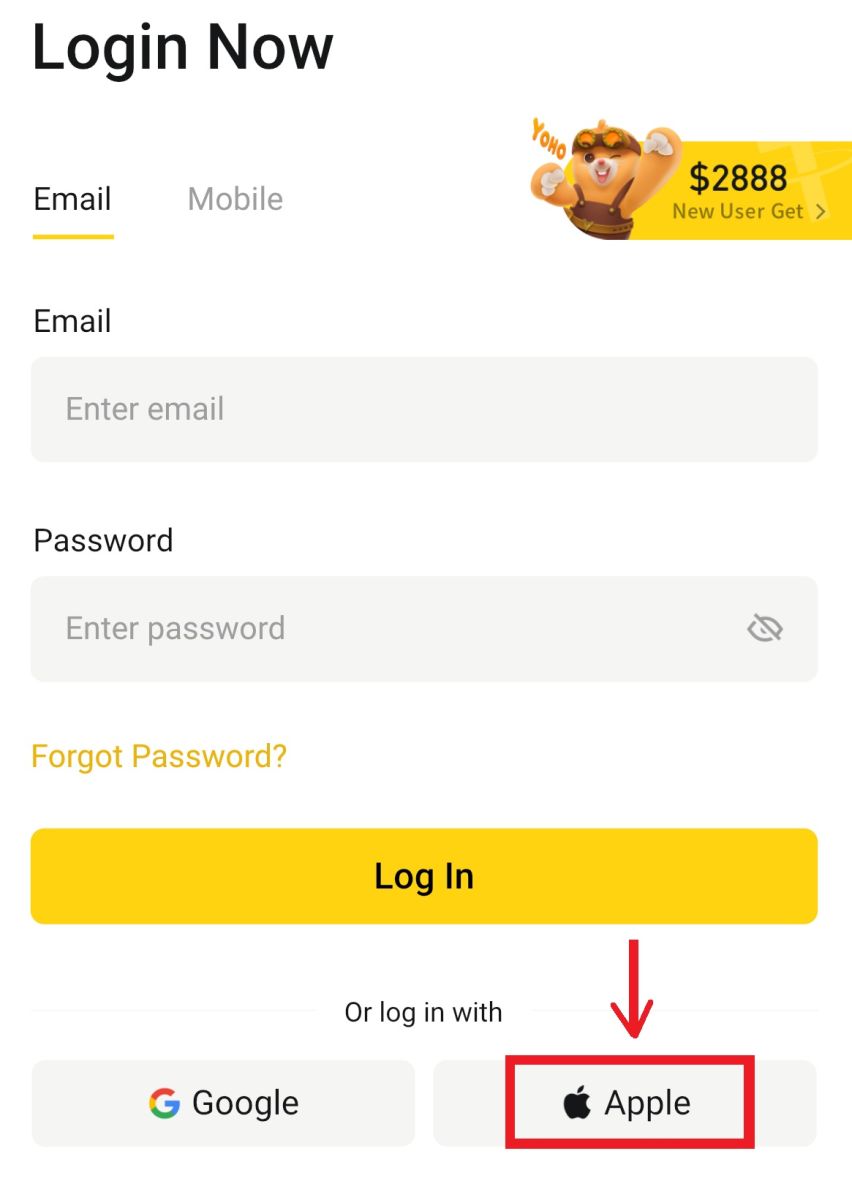
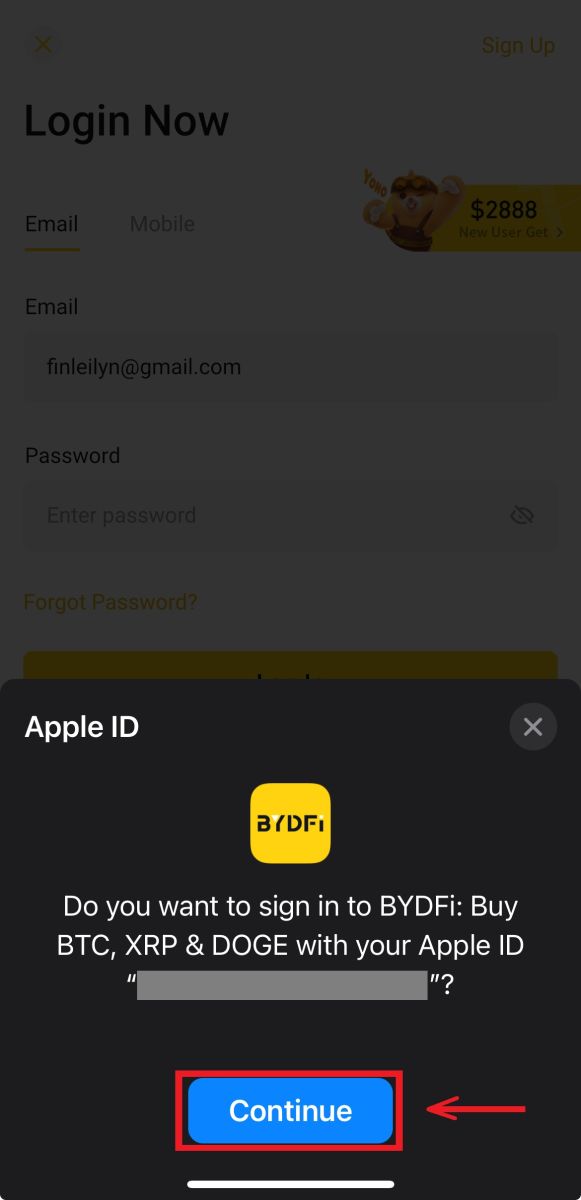
2. Og du blir logget inn og kan begynne å handle! 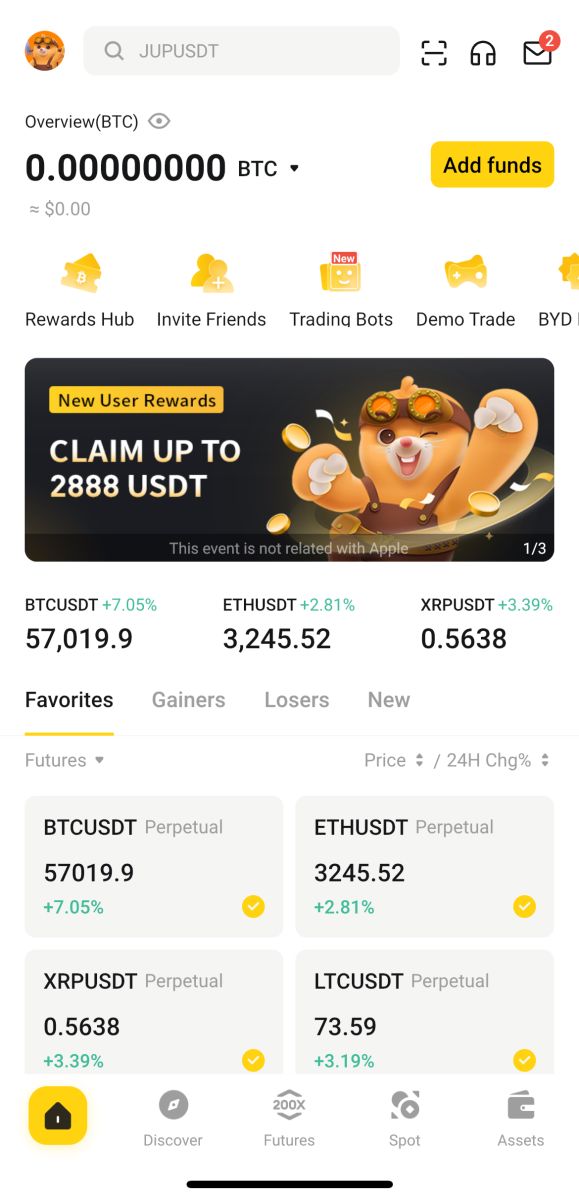
Jeg har glemt passordet mitt fra BYDFi-kontoen
Du kan tilbakestille kontopassordet ditt fra BYDFi-nettstedet eller appen. Vær oppmerksom på at av sikkerhetsgrunner vil uttak fra kontoen din bli suspendert i 24 timer etter tilbakestilling av passord.
1. Gå til BYDFi-nettstedet og klikk på [ Logg inn ]. 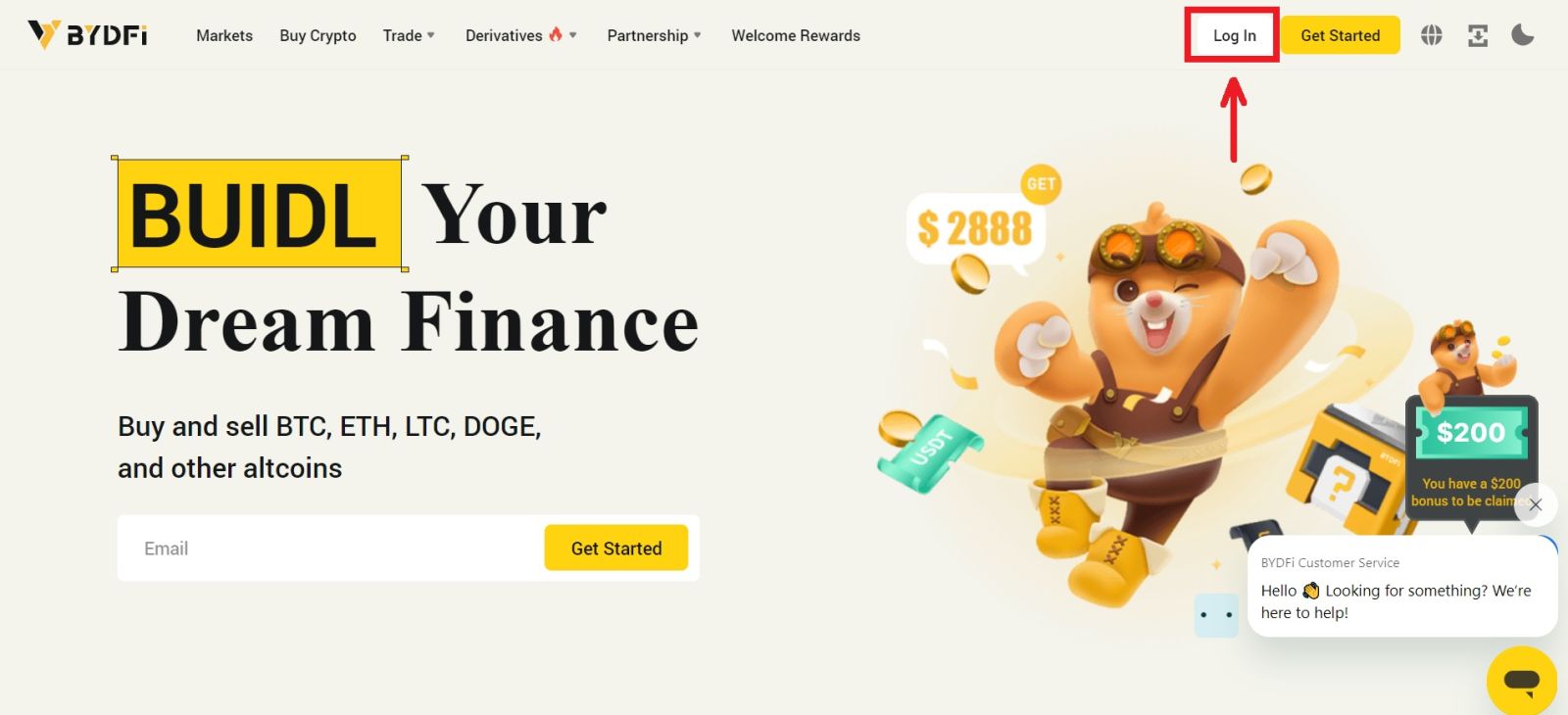 2. På påloggingssiden klikker du på [Glemt passord?].
2. På påloggingssiden klikker du på [Glemt passord?]. 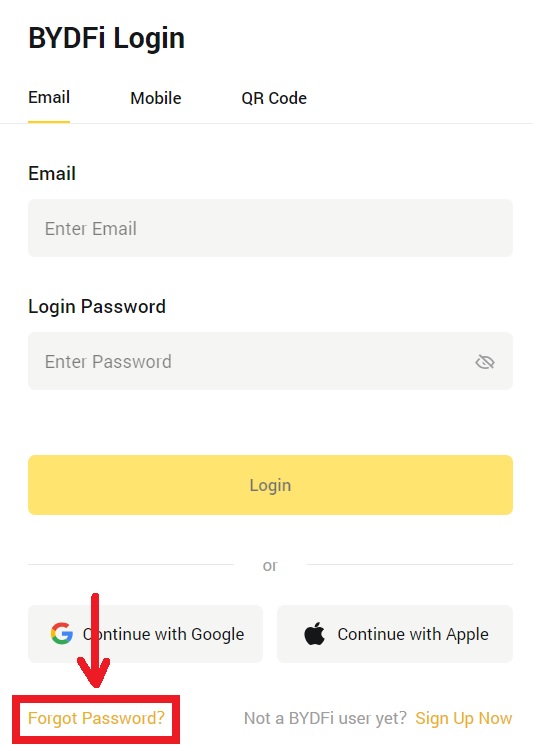
3. Skriv inn e-postadressen eller telefonnummeret til kontoen din og klikk på [Send]. Vær oppmerksom på at du av sikkerhetsgrunner ikke vil kunne ta ut penger ved å bruke en ny enhet før 24 timer etter at du endret påloggingspassordet 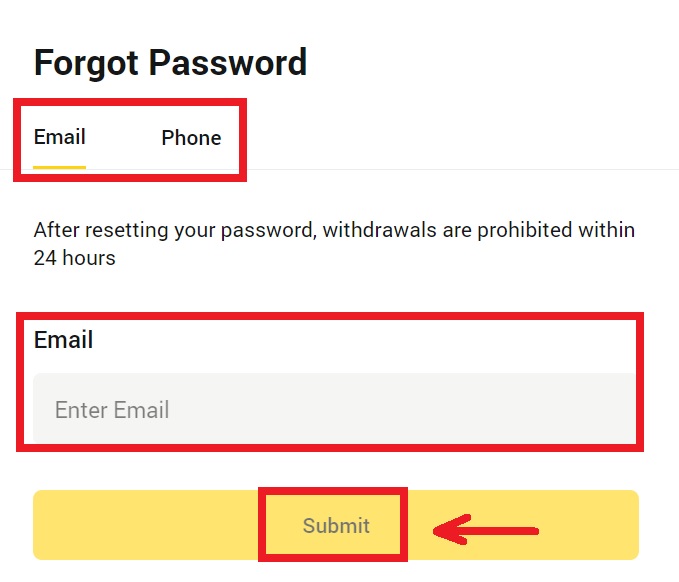
4. Skriv inn bekreftelseskoden du mottok i e-posten eller SMS-en, og klikk på [Bekreft] for å fortsette . 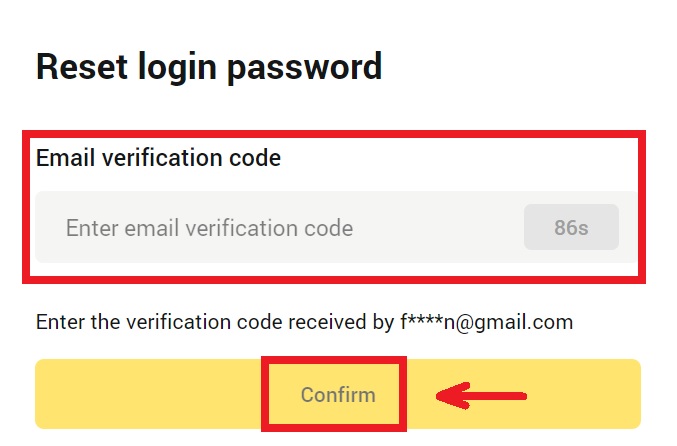
5. Skriv inn ditt nye passord og klikk på [Send]. 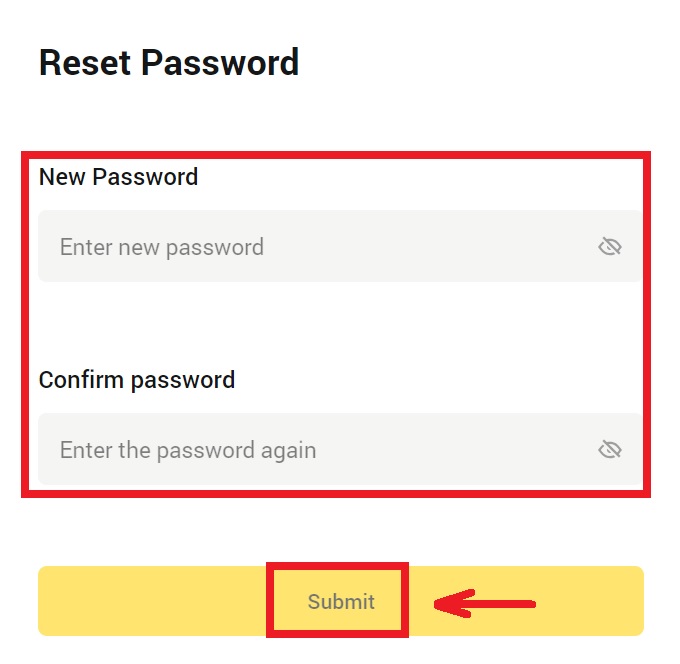
6. Etter at passordet er tilbakestilt, vil nettstedet lede deg tilbake til påloggingssiden. Logg inn med ditt nye passord, og du er i gang.
Ofte stilte spørsmål (FAQs)
Hvordan binder jeg Google Authenticator?
1. Klikk på avataren din - [Konto og sikkerhet] og slå på [Google Authenticator]. 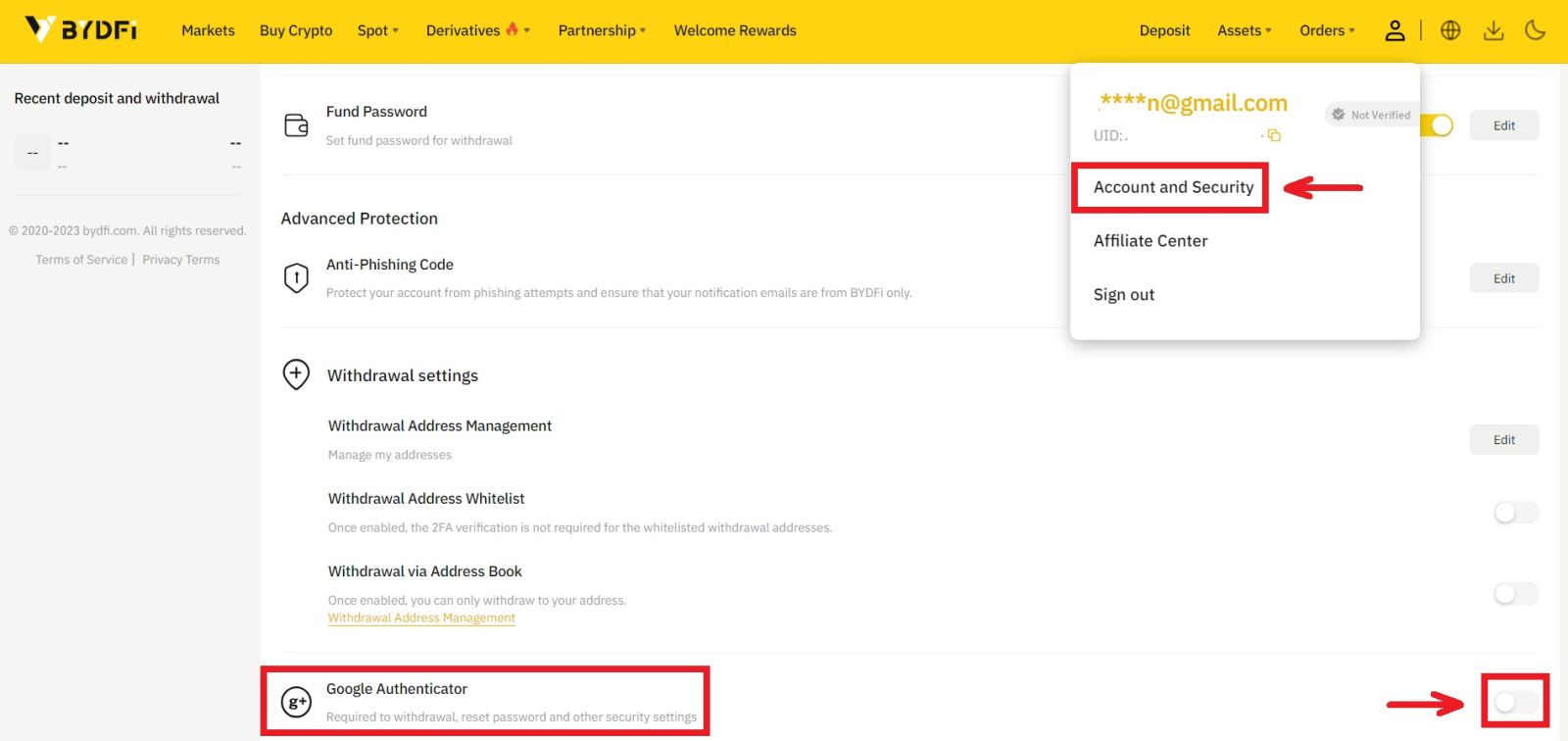
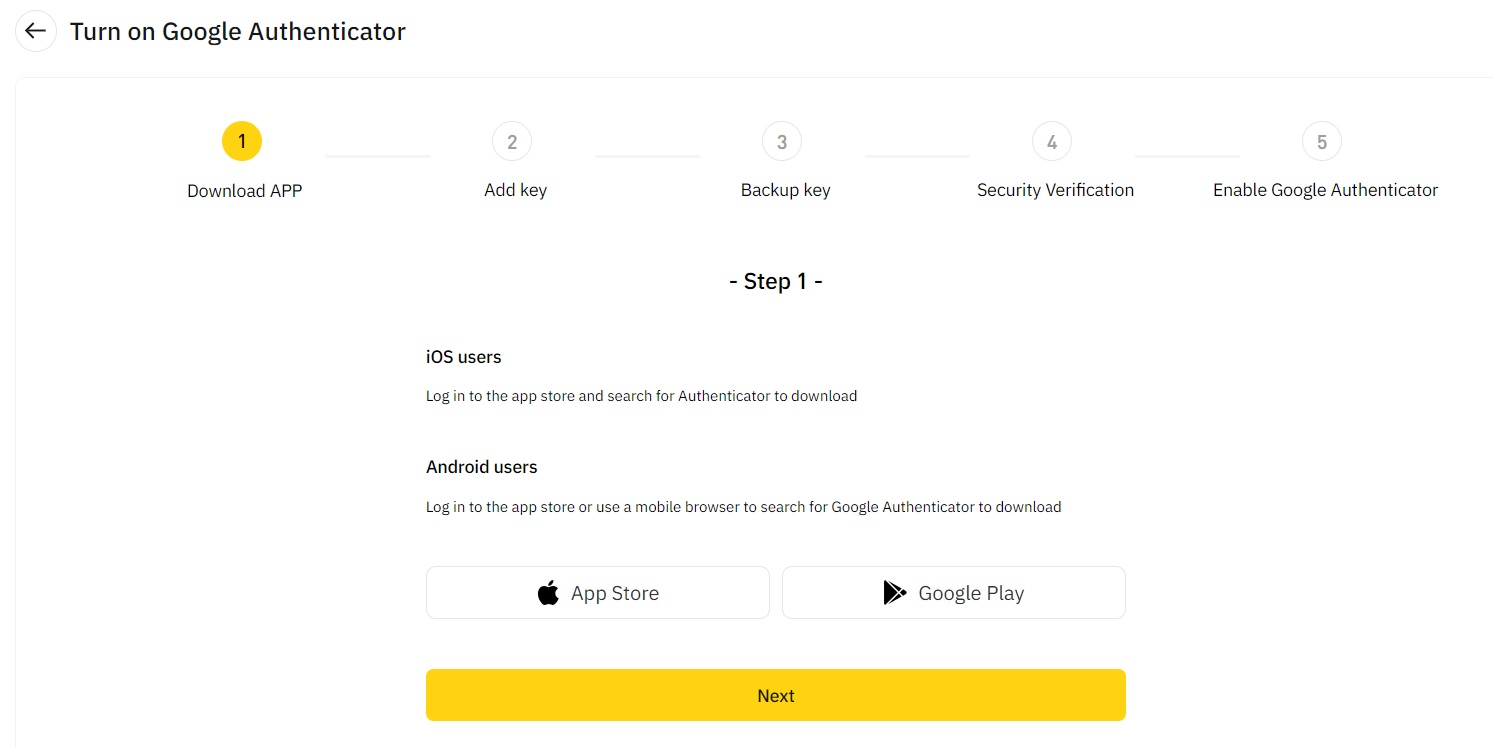
2. Klikk på [Neste] og følg instruksjonene. Skriv ned reservenøkkelen på papir. Hvis du mister telefonen ved et uhell, kan reservenøkkelen hjelpe deg med å aktivere Google Authenticator på nytt. Det tar vanligvis tre virkedager å aktivere Google Authenticator på nytt. 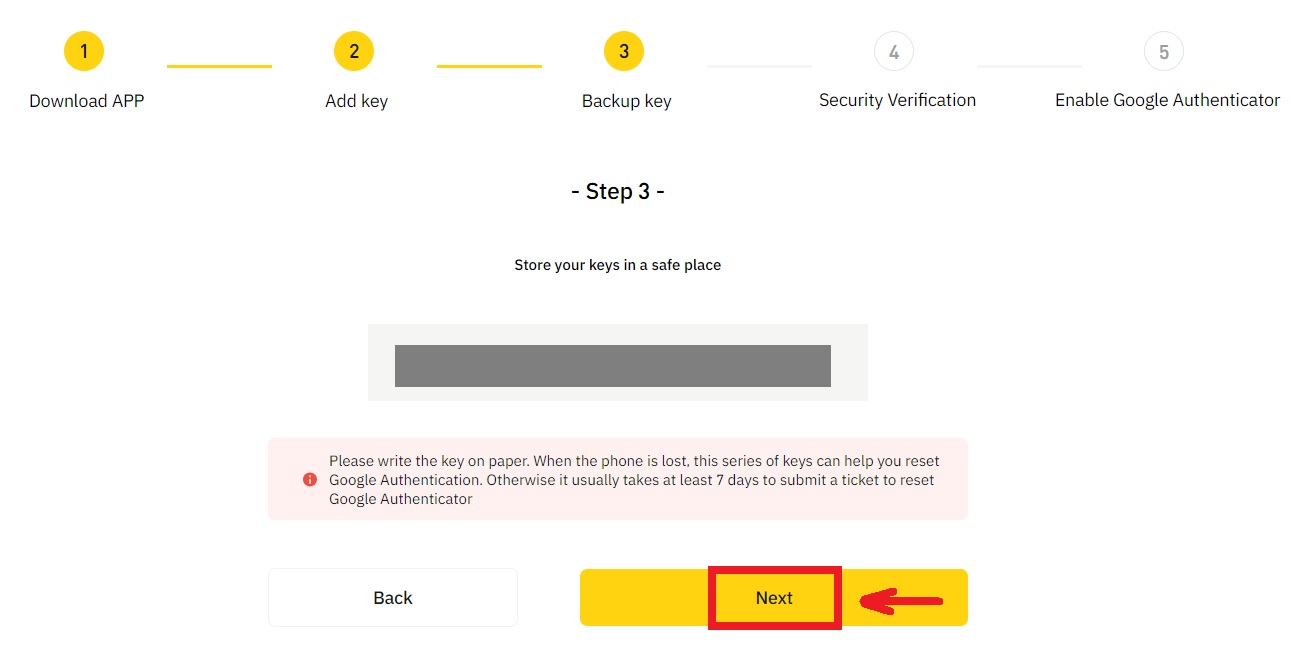
3. Skriv inn SMS-koden, e-postbekreftelseskoden og Google Authenticator-koden som instruert. Klikk på [Bekreft] for å fullføre konfigureringen av Google Authenticator.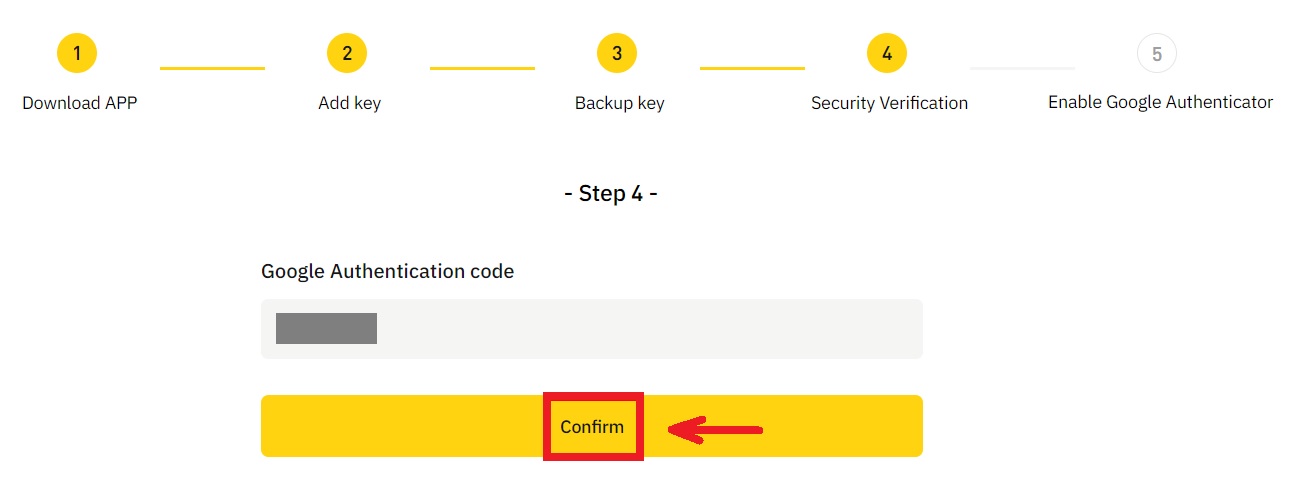
Hva kan føre til at en konto blir risikokontrollert av systemet?
For å beskytte pengene dine, holde kontoen din trygg og overholde lokale lover, vil vi suspendere kontoen din hvis noen av følgende mistenkelige oppførsel oppstår.
- IP-en er fra et land eller en region som ikke støttes;
- Du har ofte logget på flere kontoer på en enkelt enhet;
- Ditt land/region for identifikasjon samsvarer ikke med din daglige aktivitet;
- Du registrerer kontoer i bulk for å delta i aktiviteter;
- Kontoen er mistenkt for å bryte loven og har blitt suspendert på grunn av en forespørsel fra en rettslig myndighet om etterforskning;
- Hyppige store uttak fra en konto i løpet av kort tid;
- Kontoen drives av en mistenkelig enhet eller IP, og det er en risiko for uautorisert bruk;
- Andre årsaker til risikokontroll.
Hvordan frigjøre systemrisikokontrollen?
Kontakt vårt kundeserviceteam og følg de angitte prosedyrene for å låse opp kontoen din. Plattformen vil vurdere kontoen din innen 3 til 7 virkedager, så vær tålmodig.
I tillegg, vennligst endre passordet ditt i tide og sørg for at postkassen, mobiltelefonen eller Google Authenticator og andre sikre autentiseringsmetoder kun kan nås av deg selv.
Vær oppmerksom på at opplåsing av risikokontroll krever tilstrekkelig støttedokumentasjon for å sikre at du eier kontoen din. Hvis du ikke er i stand til å fremlegge dokumentasjon, sende inn dokumentasjon som ikke samsvarer, eller ikke oppfyller årsaken til handlingen, vil du ikke motta umiddelbar støtte.
Hvordan trekke seg fra BYDFi
Hvordan selge krypto gjennom kontantkonvertering
Selg krypto gjennom kontantkonvertering på BYDFi (web)
1. Logg på BYDFi -kontoen din og klikk på [ Kjøp krypto ]. 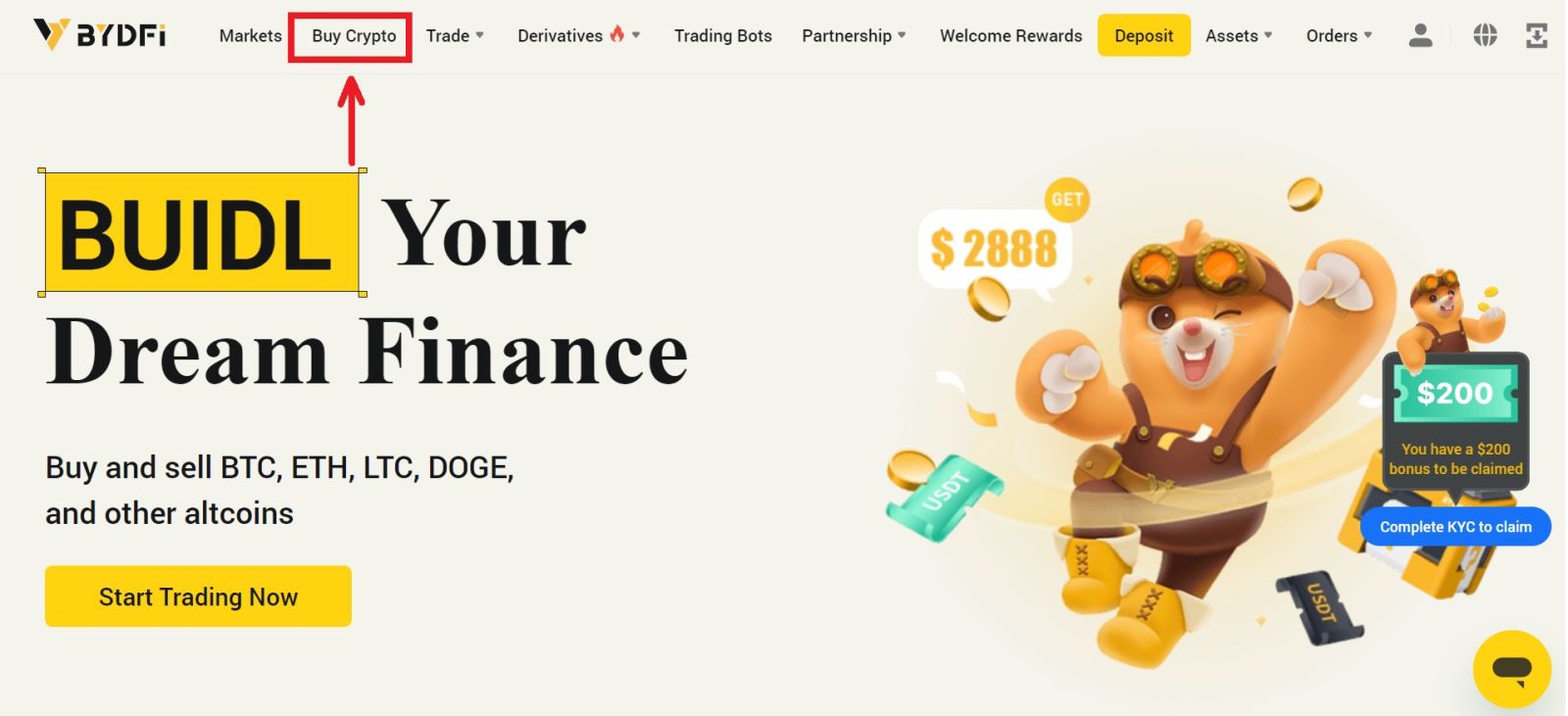 2. Klikk på [Selg]. Velg fiat-valutaen og beløpet du vil selge. Velg din foretrukne betalingsmetode og klikk deretter på [Søk].
2. Klikk på [Selg]. Velg fiat-valutaen og beløpet du vil selge. Velg din foretrukne betalingsmetode og klikk deretter på [Søk]. 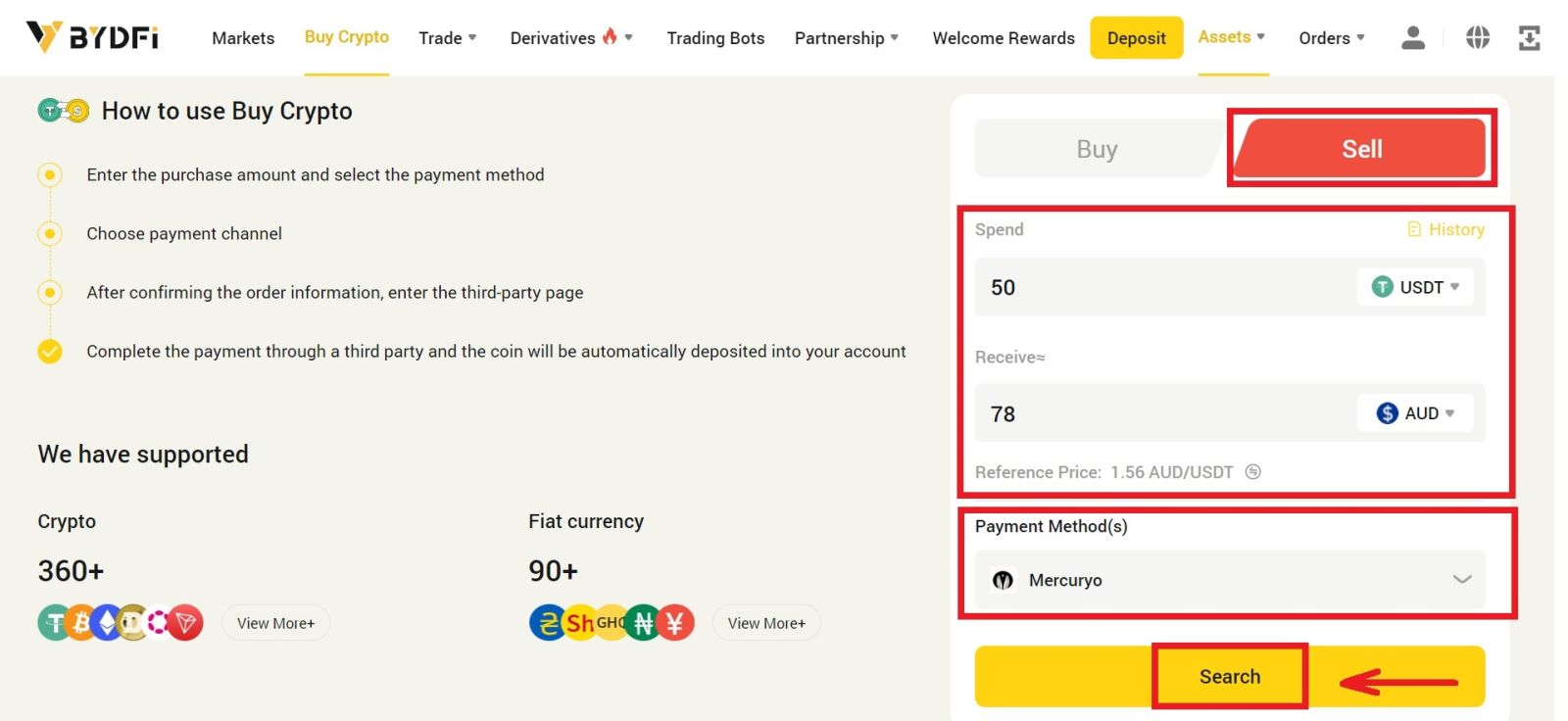 3. Du vil bli omdirigert til tredjepartsnettstedet, i dette eksemplet vil vi bruke Mercuryo. Klikk på [Selg].
3. Du vil bli omdirigert til tredjepartsnettstedet, i dette eksemplet vil vi bruke Mercuryo. Klikk på [Selg]. 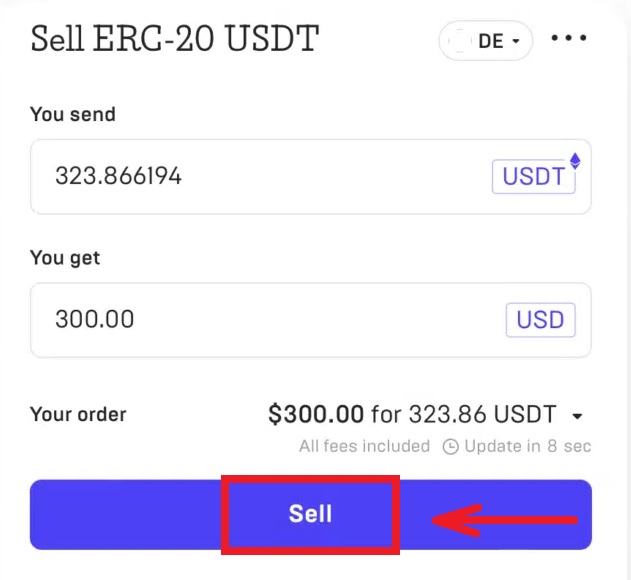
4. Fyll inn kortdetaljene dine og klikk på [Fortsett]. 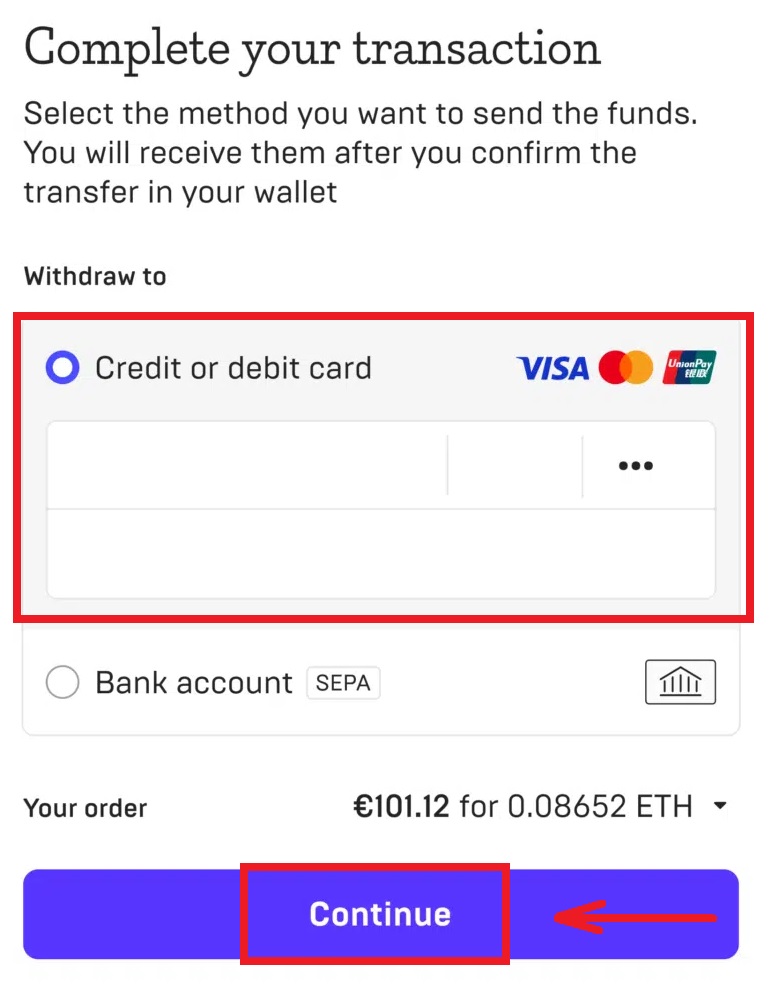
5. Sjekk betalingsdetaljene og bekreft bestillingen.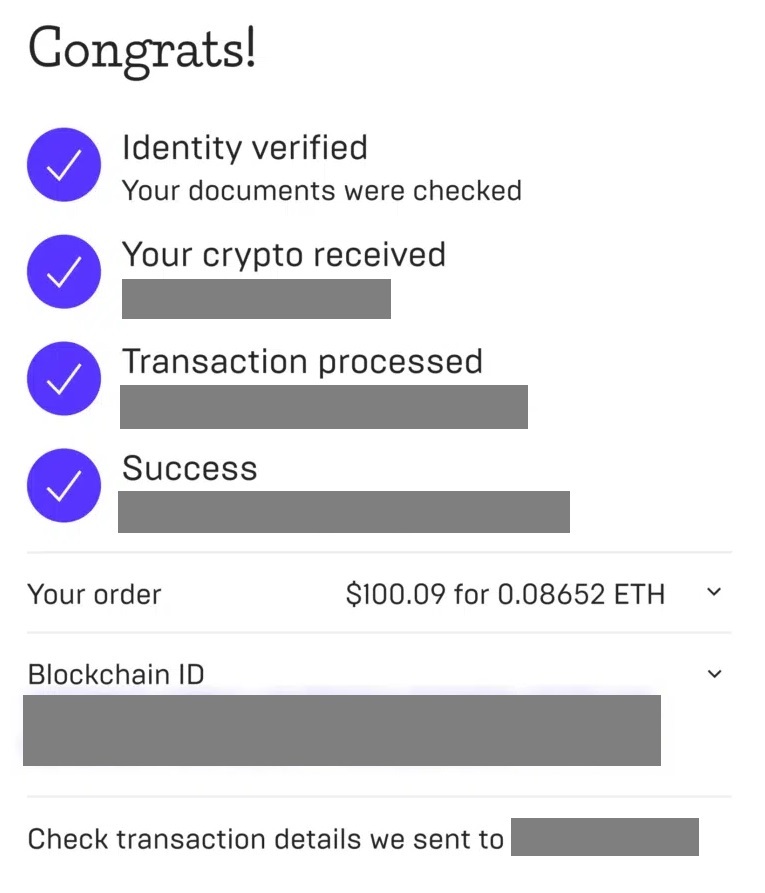
Selg krypto gjennom kontantkonvertering på BYDFi (app)
1. Logg på BYDFi -appen din og klikk på [ Legg til midler ] - [ Kjøp krypto ]. 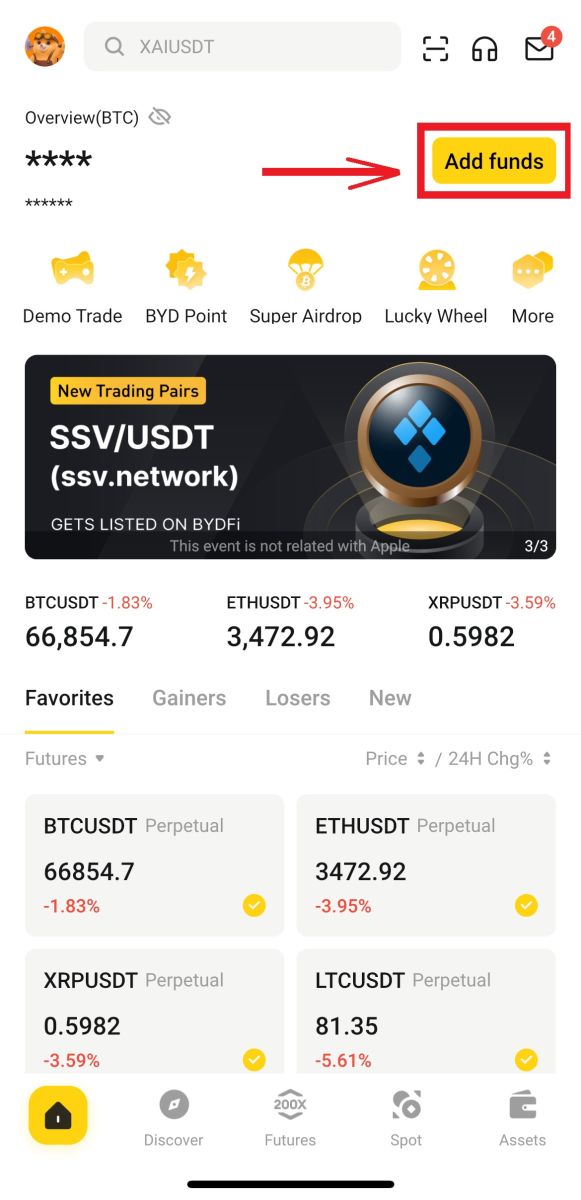
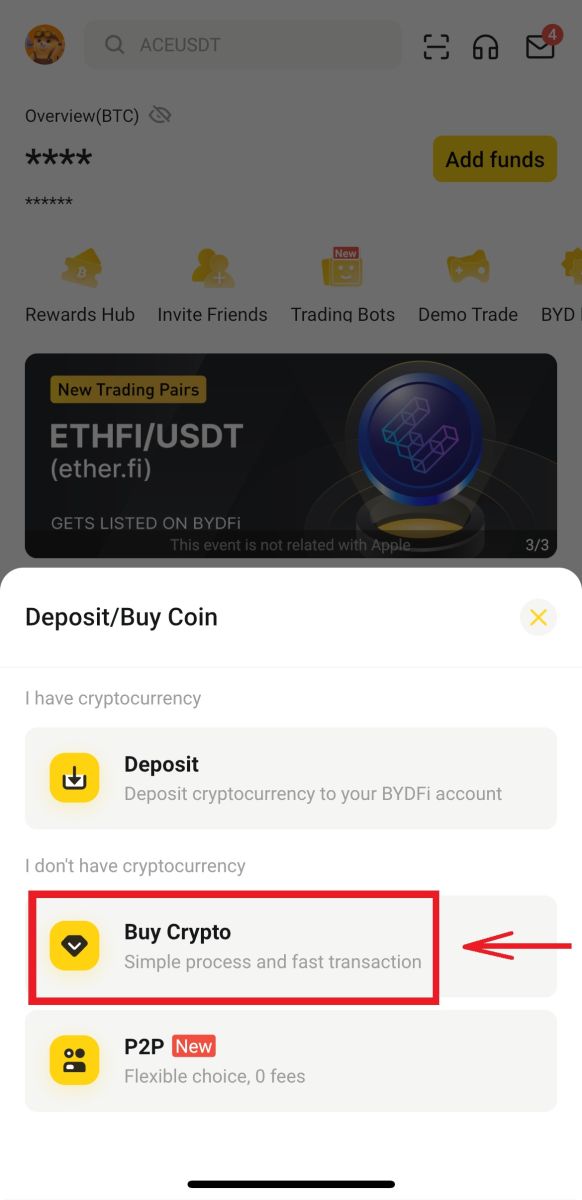
2. Trykk på [Selg]. Velg deretter krypto og beløpet du vil selge og trykk [Neste]. Velg din foretrukne betalingsmetode og klikk på [Bruk BTC-selg]. 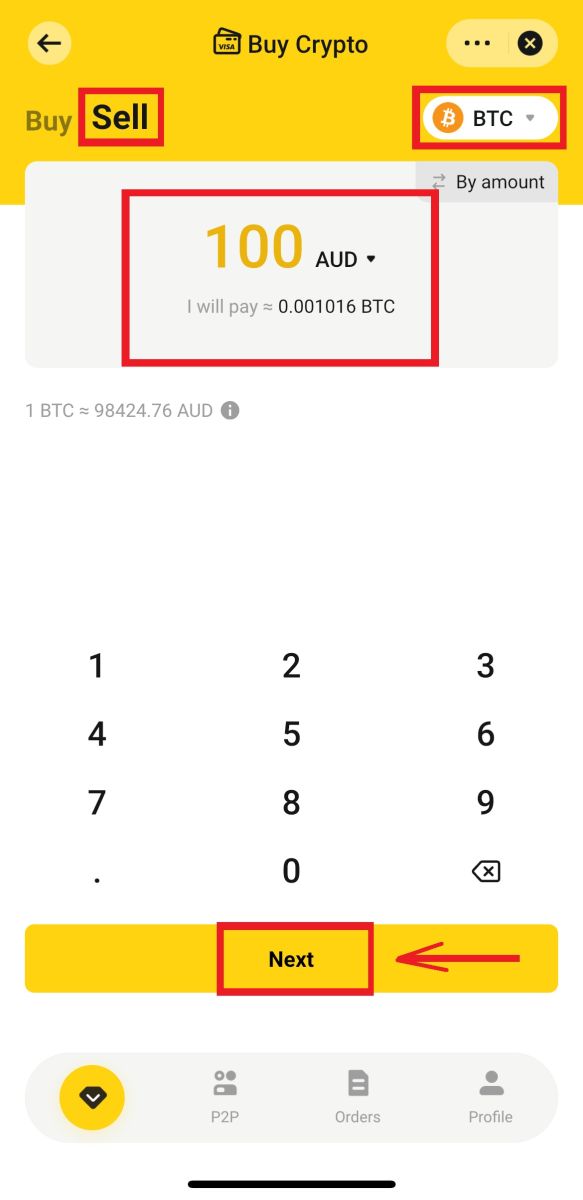
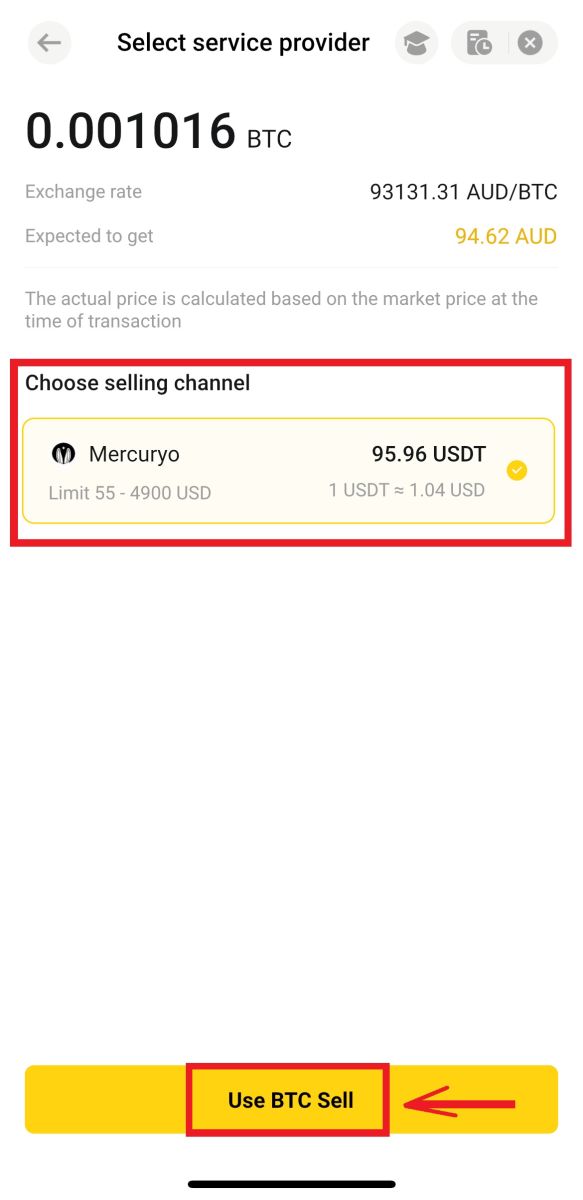
3. Du vil bli omdirigert til tredjepartsnettstedet. Fyll inn kortopplysningene dine og bekreft bestillingen. 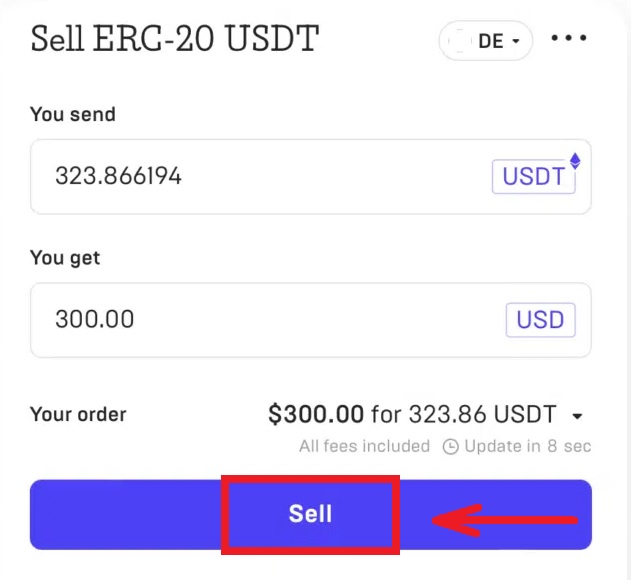
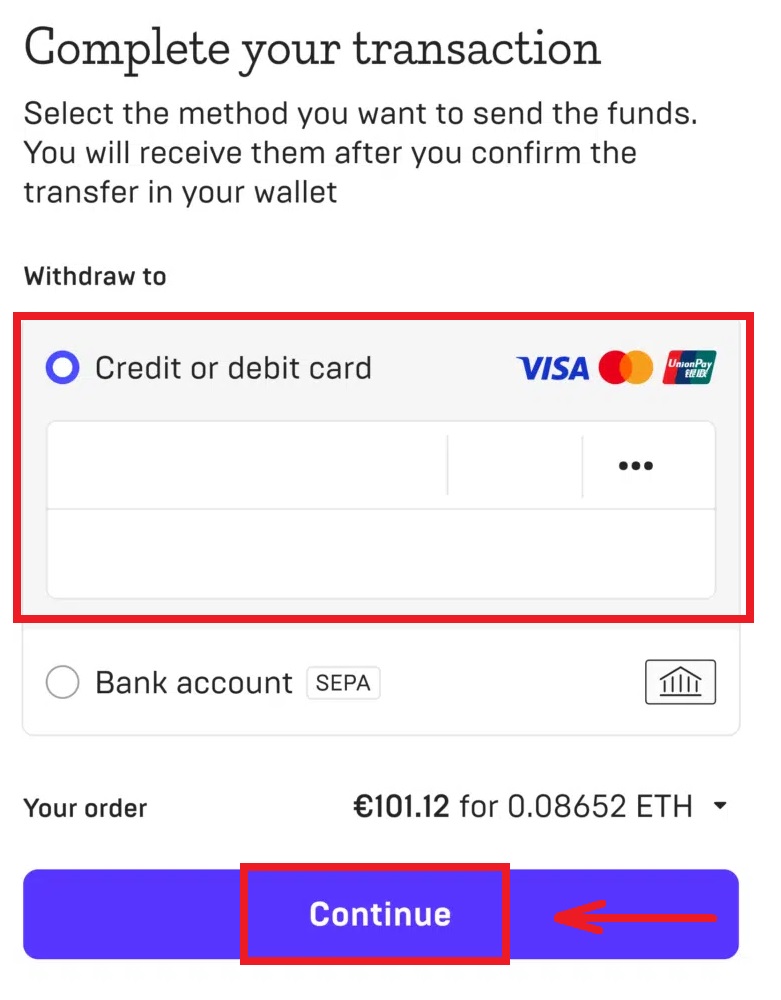
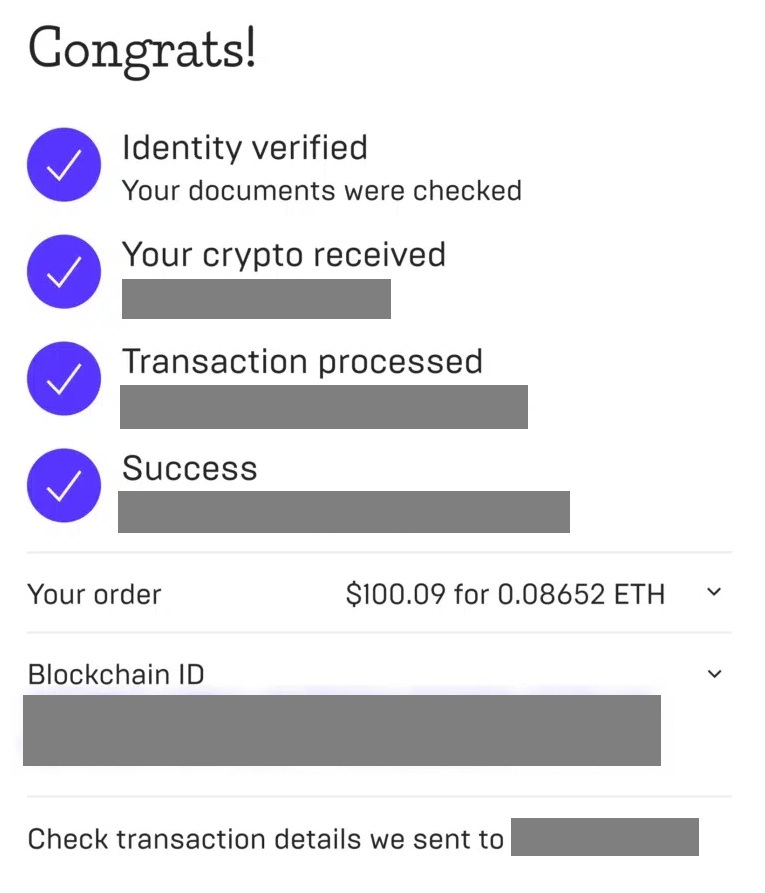
Hvordan ta ut krypto fra BYDFi
Trekk ut krypto på BYDFi (nett)
1. Logg inn på BYDFi- kontoen din , klikk på [ Eiendeler ] - [ Ta ut ]. 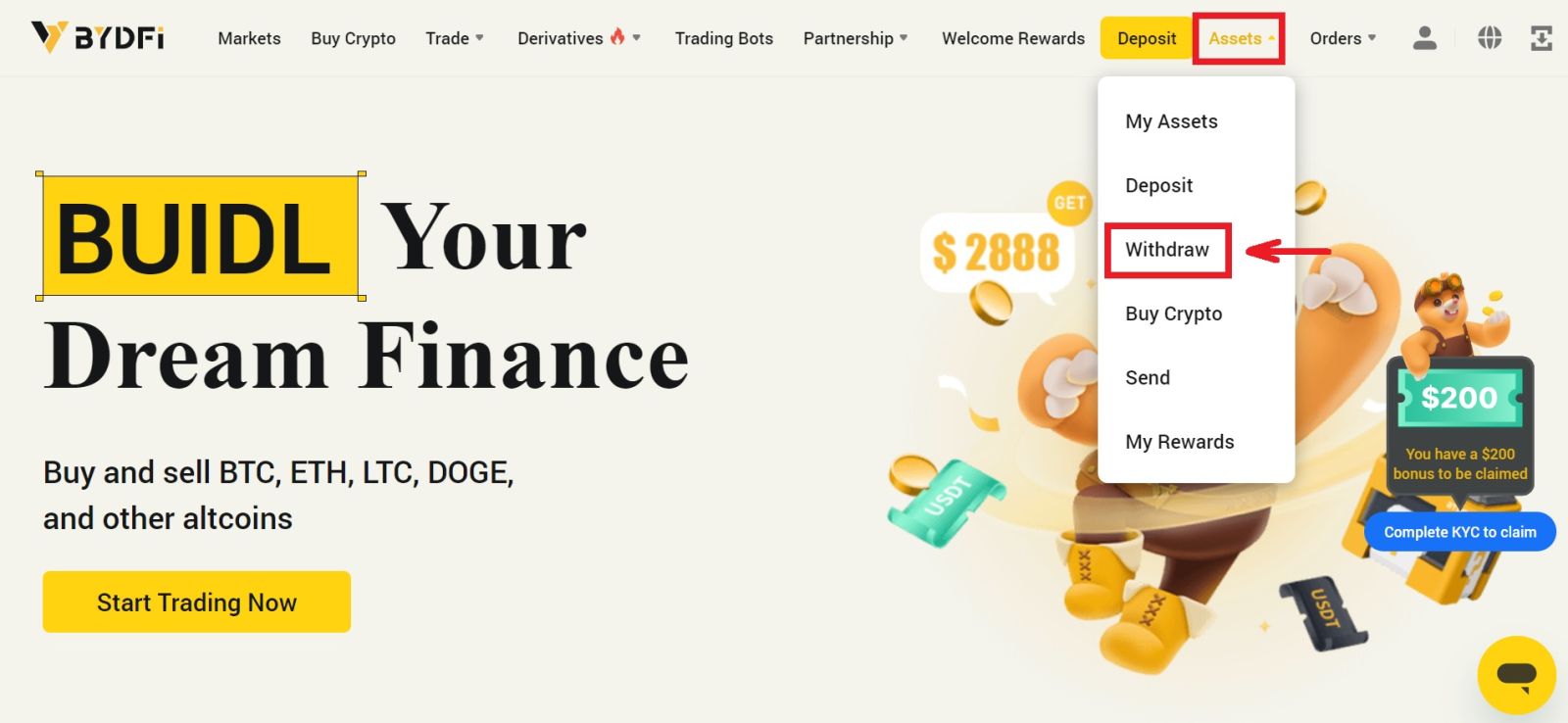
2. Velg eller søk i kryptoen du ønsker å ta ut, skriv inn [Adresse], [Beløp] og [Fondspassord], og klikk på [Uttak] for å fullføre uttaksprosessen. 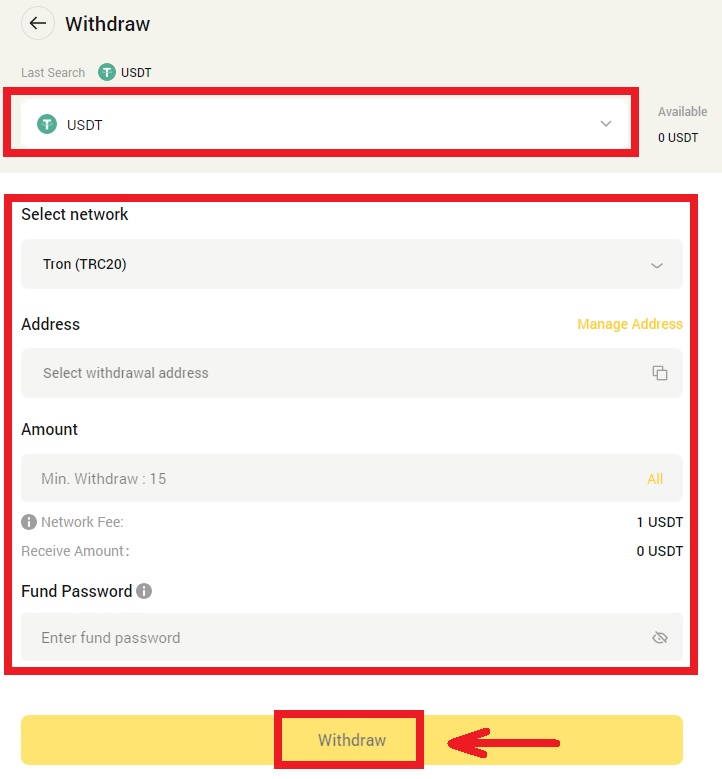
3. Bekreft med e-posten din og klikk på [Bekreft].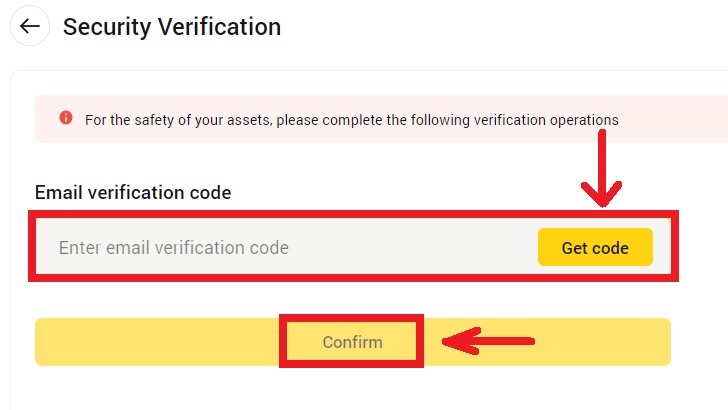
Trekk ut krypto på BYDFi (app)
1. Åpne BYDFi -appen din, gå til [ Assets ] - [ Draw ]. 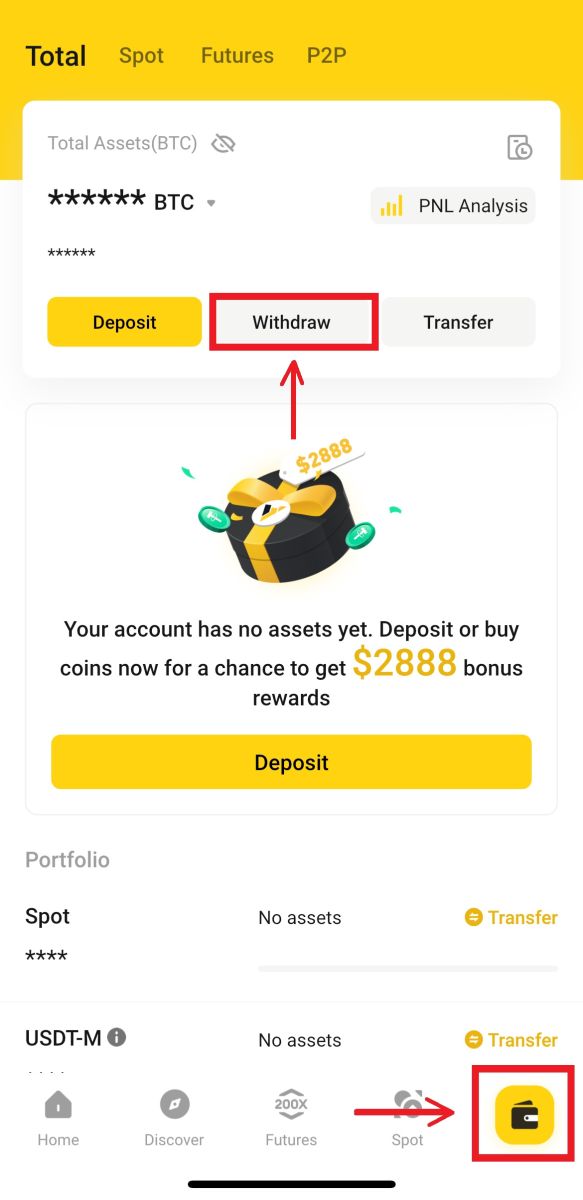
2. Velg eller søk i kryptoen du ønsker å ta ut, skriv inn [Adresse], [Beløp] og [Fondspassord], og klikk på [Bekreft] for å fullføre uttaksprosessen. 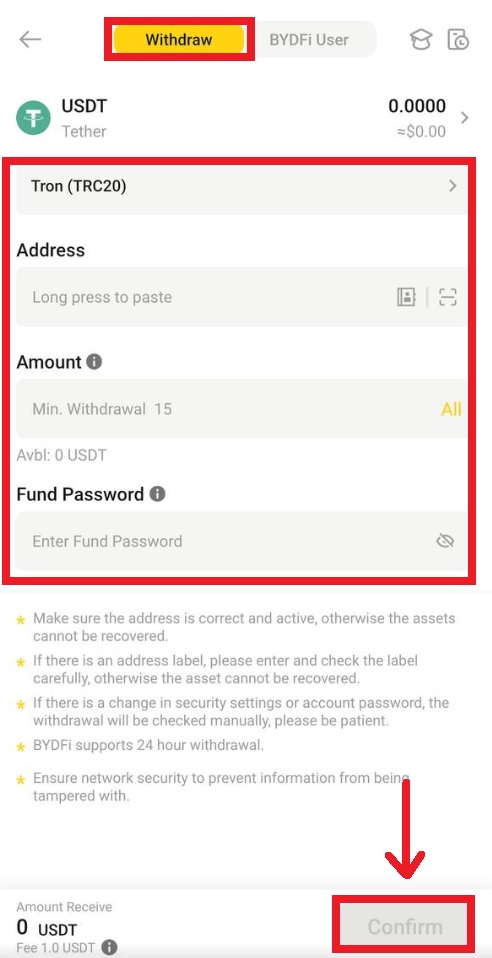
3. Bekreft med e-posten din og klikk på [Bekreft].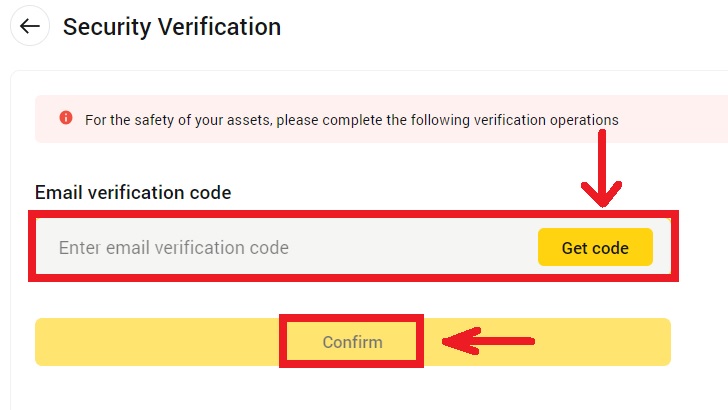
Hvordan selge krypto på BYDFi P2P
BYDFi P2P er foreløpig bare tilgjengelig på appen. Oppdater til den nyeste versjonen for å få tilgang til den.
1. Åpne BYDFi- appen, klikk på [ Legg til midler ] - [ P2P-transaksjon ]. 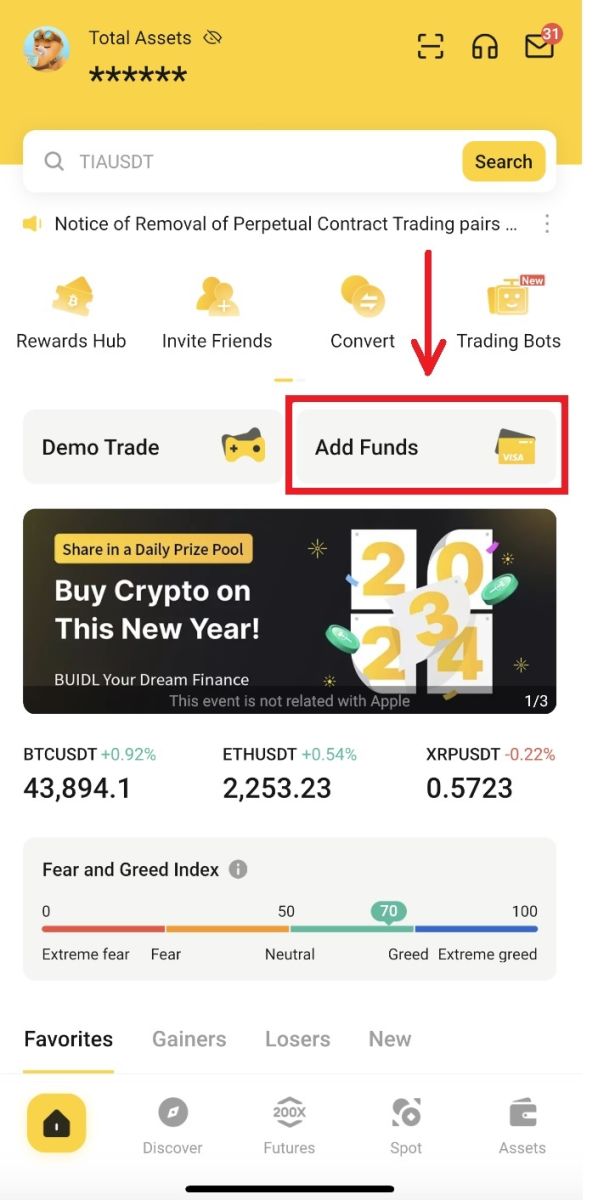
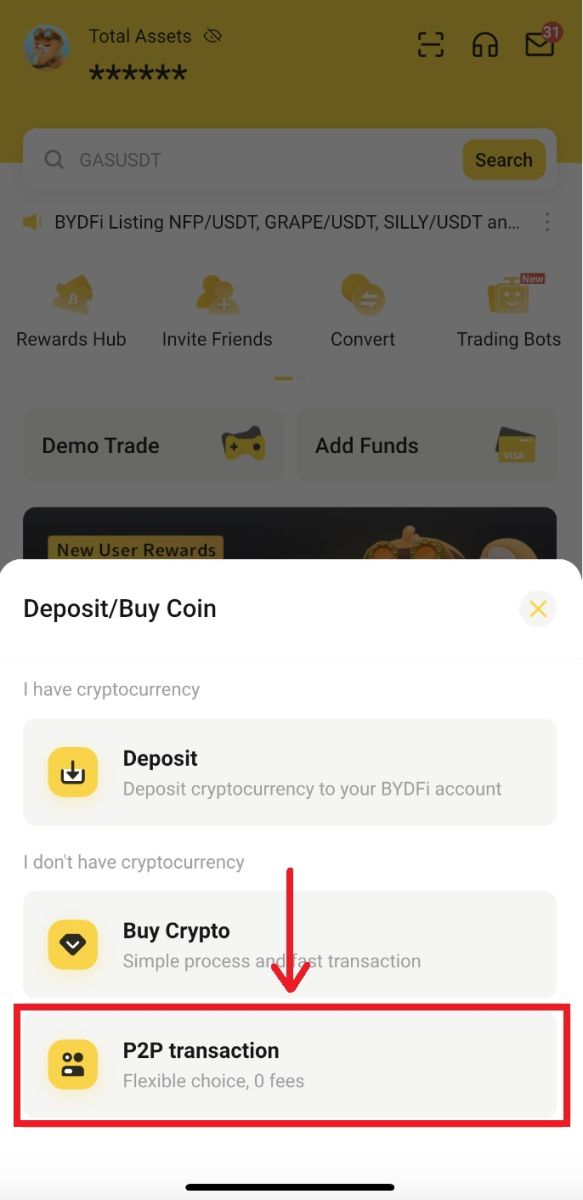
2. Velg en omsettelig kjøper, fyll inn de nødvendige digitale eiendelene etter beløp eller mengde. Klikk på [0FeesSellUSDT] 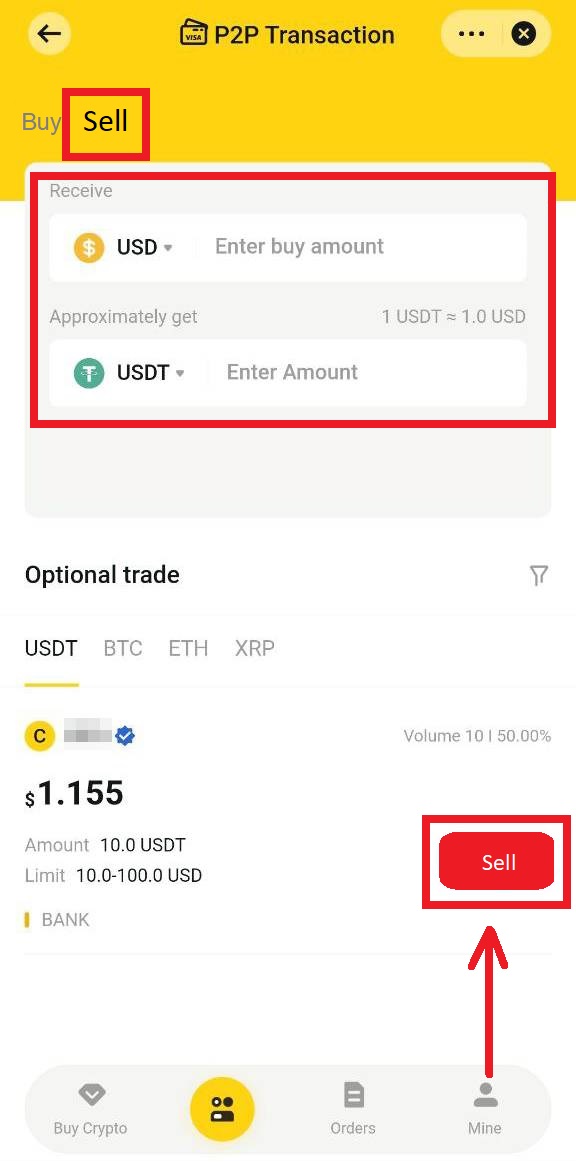
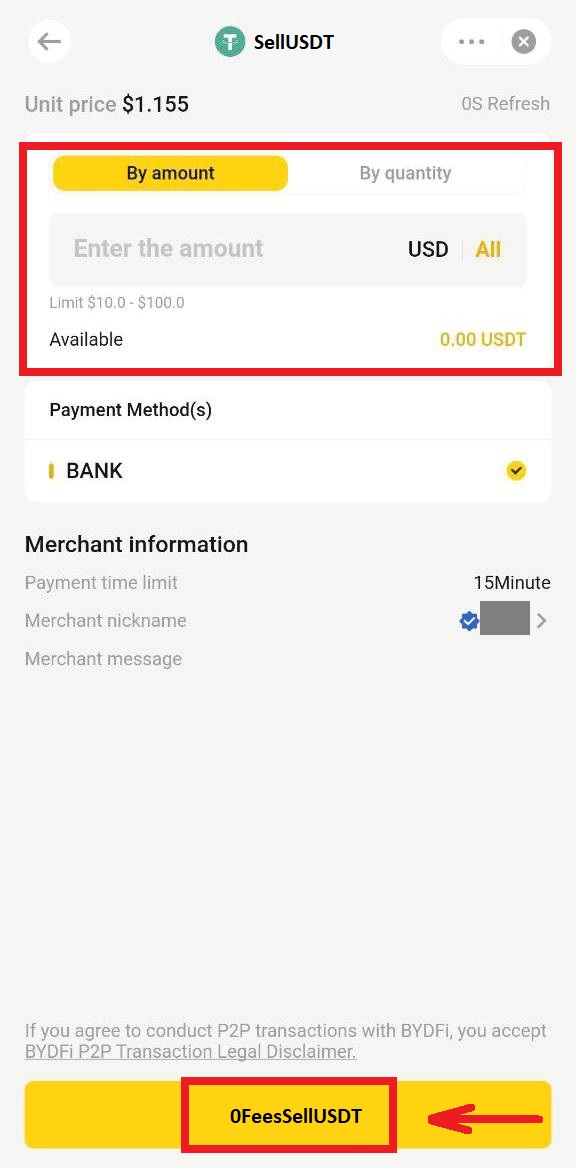
3. Etter at bestillingen er generert, vent til kjøperen fullfører bestillingen og klikk på [Release crypto].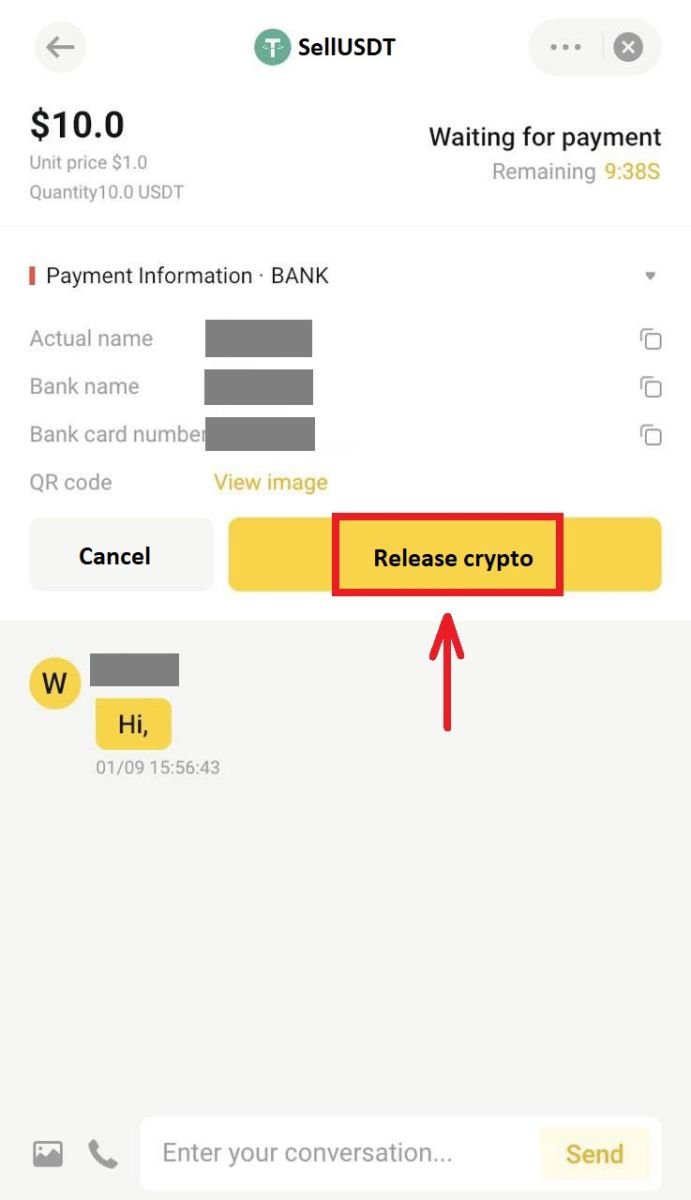
Ofte stilte spørsmål (FAQs)
Hvorfor har ikke uttaket mitt kommet inn på kontoen?
Uttak er delt inn i tre trinn: uttak - blokkbekreftelse - kreditering.
- Hvis uttaksstatusen er "Vellykket", betyr det at overføringsbehandlingen av BYDFi er fullført. Du kan kopiere transaksjons-IDen (TXID) til den tilsvarende blokkleseren for å sjekke fremdriften til uttaket.
- Hvis blokkjeden viser "ikke bekreftet", vennligst vent tålmodig til blokkjeden er bekreftet. Hvis blokkjeden er "bekreftet", men betalingen er forsinket, vennligst kontakt mottakerplattformen for å hjelpe deg med betalingen.
Vanlige årsaker til uttaksfeil
Generelt sett er det flere årsaker til at tilbaketrekningen ikke er mulig:
- Feil adresse
- Ingen merkelapp eller memo fylt ut
- Feil merkelapp eller memo fylt ut
- Nettverksforsinkelse osv.
Kontrollmetode: Du kan sjekke de spesifikke årsakene på uttakssiden , sjekke om adressekopien er fullstendig, om den tilsvarende valutaen og den valgte kjeden er riktig, og om det er spesialtegn eller mellomromstaster.
Hvis årsaken ikke er nevnt ovenfor, vil uttaket bli returnert til kontoen etter feil. Dersom uttaket ikke har blitt behandlet på mer enn 1 time, kan du sende inn en forespørsel eller kontakte vår online kundeservice for håndtering.
Må jeg bekrefte KYC?
Generelt kan brukere som ikke har fullført KYC fortsatt ta ut mynter, men beløpet er forskjellig fra de som har fullført KYC. Imidlertid, hvis risikokontrollen utløses, kan uttaket bare gjøres etter å ha fullført KYC.
- Ubekreftede brukere: 1,5 BTC per dag
- Verifiserte brukere: 6 BTC per dag.
Hvor jeg kan se uttakshistorikk
Gå til [Eiendeler] - [Uttak], skyv siden til bunnen.